Page 1
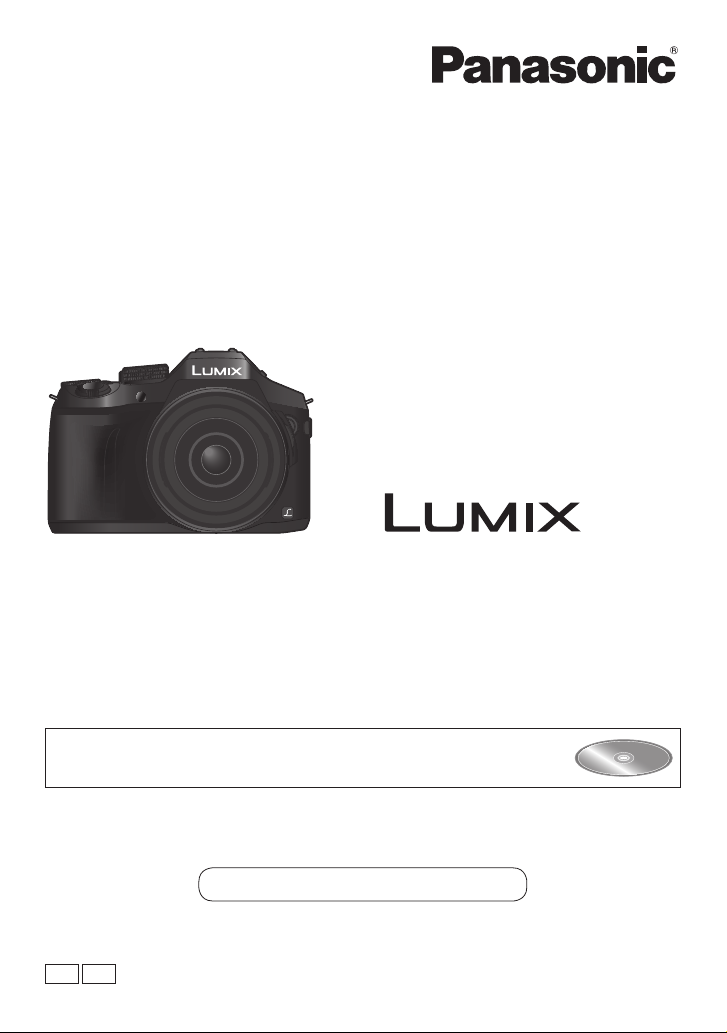
Manuel d’utilisation
Fonctions de base
Appareil photo numérique
Modèle DMC-FZ300
Veuillez lire attentivement les présentes instructions avant d’utiliser ce produit, et
conserver ce manuel pour utilisation ultérieure.
Le fichier intitulé « Manuel d’utilisation Fonctions avancées (format
PDF) » du disque fourni contient des informations détaillées sur
l’utilisation de cet appareil photo.
Web Site: http://www.panasonic.com
EG EF
SQT0950
M0715KZ0
Page 2
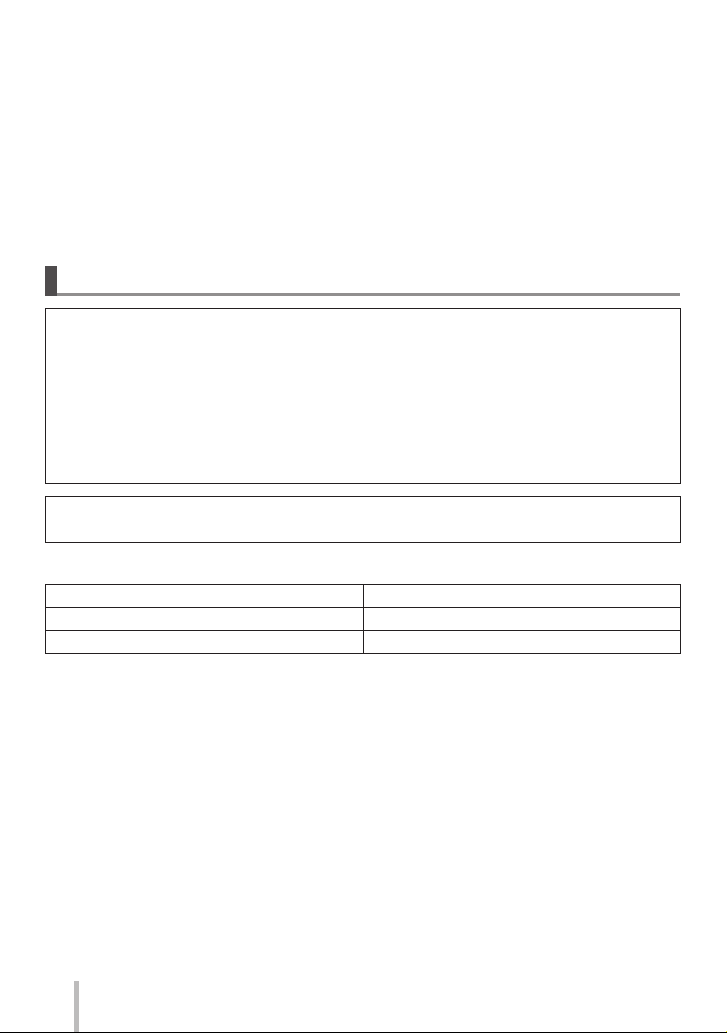
À notre clientèle,
Nous tenons à vous remercier d’avoir choisi cet appareil photo numérique Panasonic.
Veuillez lire attentivement le présent manuel et le conserver pour référence ultérieure.
Veuillez noter que les véritables commandes, composantes, options de menu, etc., de
votre appareil photo numérique peuvent avoir une apparence différente de celle des
illustrations du présent manuel d’utilisation.
Il importe de respecter les droits d’auteur.
• L’enregistrement de bandes ou de disques préenregistrés ou de tout autre matériel
publié ou diffusé pour des buts autres qu’un usage privé et personnel peut violer les
lois de droits d’auteur. Même sous des buts d’usage privé, l’enregistrement de certain
matériel peut-être réservé.
Pour votre sécurité
AVERTISSEMENT :
Pour réduire les risques d’incendie, de choc électrique ou de dommages au
produit,
• Ne pas exposer l’appareil à la pluie, à l’humidité, à l’égouttement ou aux
éclaboussures.
• Utiliser uniquement les accessoires recommandés.
• Ne pas retirer les couvercles.
• Ne pas réparer cet appareil soi-même. Confier toute réparation au personnel de
service après-vente qualifié.
La prise de courant doit se trouver à proximité de l’appareil et être facilement
accessible.
■
Inscriptions d’identification du produit
Produit Emplacement
Appareil photo numérique Dessous
Chargeur de batterie Dessous
SQT0950 (FRE)
2
Page 3
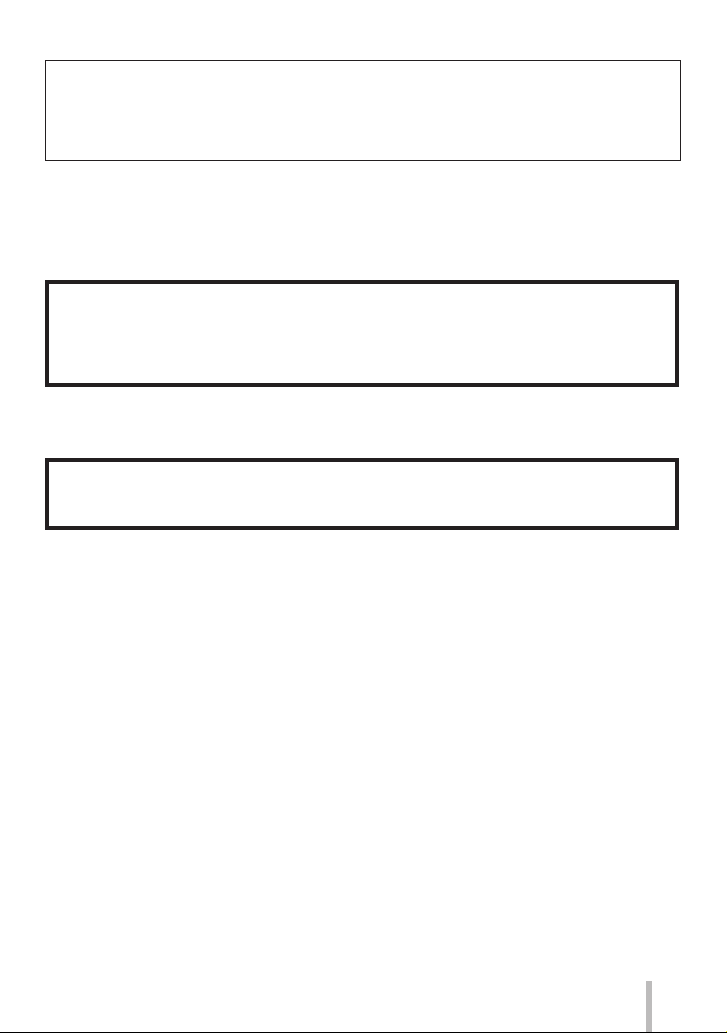
■
À propos du chargeur de batterie
ATTENTION !
Pour réduire les risques d’incendie, de choc électrique ou de dommages au
produit,
• Ne pas installer ni placer l’appareil dans une bibliothèque, un placard renfermé
ni aucun autre espace réduit. S’assurer que l’appareil est bien aéré.
• Le chargeur de batterie est en mode d’attente quand le cordon d’alimentation est
branché. Le circuit primaire demeure « sous tension » tant que le cordon d’alimentation
reste branché sur une prise de courant.
■
À propos de la batterie
ATTENTION
• Danger d’explosion si la batterie est remplacée de manière incorrecte. Remplacezla uniquement par le type recommandé par le fabricant.
• Avant de jeter les batteries, veuillez contacter l’autorité locale compétente ou le
revendeur pour connaître la méthode adéquate de le faire.
• Ne pas chauffer ou exposer à une flamme.
• Ne pas laisser les batteries dans un véhicule exposé directement aux rayons du soleil
pour une période prolongée, portes et fenêtres fermées.
Avertissement
Risque d’incendie, d’explosion et de brûlures. Ne pas démonter, chauffer à plus de 60
°C ou incinérer.
SQT0950 (FRE)
3
Page 4
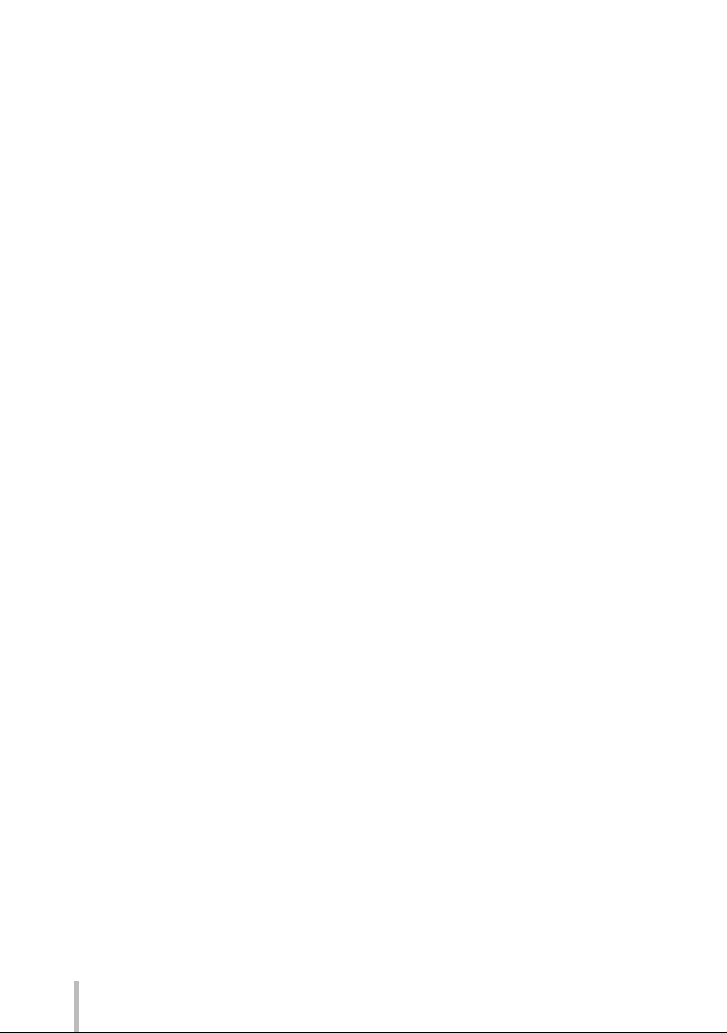
■
Précautions à prendre pour l’utilisation
• N’utilisez que le câble de connexion USB fourni ou un authentique câble de connexion
USB Panasonic (DMW-USBC1 : en option).
• Utilisez toujours un authentique câble AV Panasonic (DMW-AVC1 : en option).
• Utilisez un « micro câble HDMI grande vitesse » avec le logo HDMI. Les câbles non
conformes à la norme HDMI ne fonctionneront pas.
« Micro câble HDMI grande vitesse » (Fiche de type D-type A, 2 m de long maximum)
• Utilisez toujours un déclencheur à distance Panasonic authentique (DMW-RSL1 : en
option).
Gardez l’appareil le plus loin possible des appareils électromagnétiques (tels que
fours à micro-ondes, téléviseurs, consoles de jeu, etc.).
• Si vous utilisez l’appareil sur ou près d’un téléviseur, les images et/ou le son de
l’appareil peuvent être affectés par le rayonnement des ondes électromagnétiques.
• N’utilisez pas l’appareil près d’un téléphone cellulaire, car le bruit émis par ce dernier
risquerait d’affecter les images et/ou le son.
• Les données enregistrées risquent d’être endommagées, ou les images déformées par
les puissants champs magnétiques générés par les haut-parleurs ou les gros moteurs.
• Le rayonnement d’ondes électromagnétiques peut affecter cet appareil, ainsi que
déformer les images et/ou le son.
• Si cet appareil est affecté par un appareil électromagnétique et ne fonctionne plus
correctement, mettez-le hors tension et retirez la batterie ou débranchez l’adaptateur
secteur (DMW-AC10E : en option). Ensuite, réinsérez la batterie ou rebranchez
l’adaptateur secteur et mettez l’appareil sous tension.
N’utilisez pas l’appareil près des émetteurs radio ou des lignes haute tension.
• Si vous enregistrez près d’émetteurs radio ou de lignes haute tension, les images et/ou
le son enregistrés risquent d’être affectés.
SQT0950 (FRE)
4
Page 5
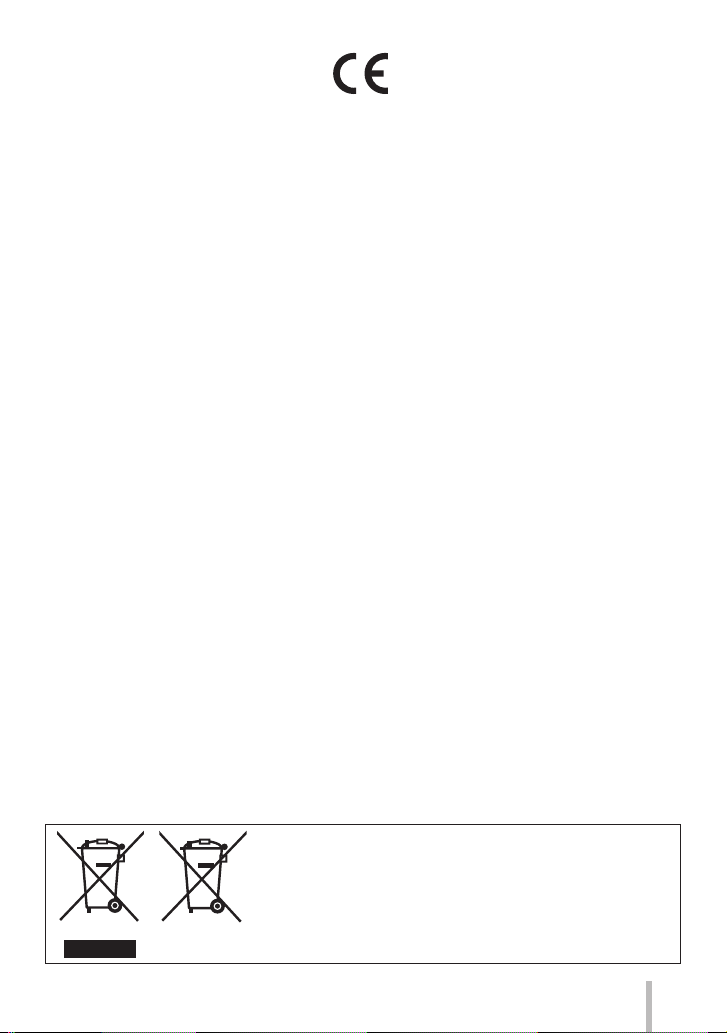
Déclaration de Conformité (DoC)
Par la présente, “Panasonic Corporation” déclare que ce produit est conforme aux
exigences essentielles et aux autres dispositions relevant de la Directive 1999/5/EC.
Le clients peuvent télécharger une copie de la DoC originale de nos produits R&TTE sur
notre serveur de DoC:
http://www.doc.panasonic.de
Pour contacter un Représentant Autorisé:
Panasonic Marketing Europe GmbH, Panasonic Testing Centre, Winsbergring 15, 22525
Hamburg, Germany
Ce produit est destiné à la consommation générale. (Catégorie 3)
Ce produit a pour but de se connecter à un point d’accès WLAN ayant une bande de
fréquence de 2,4 GHz.
Ces symboles signifient que l’équipement électronique et
électrique ou les batteries usagées doivent être collectés
séparément en vue de leur élimination.
Des informations plus détaillées sont contenues dans le « Manuel
d’utilisation Fonctions avancées (format PDF) ».
SQT0950 (FRE)
5
Page 6
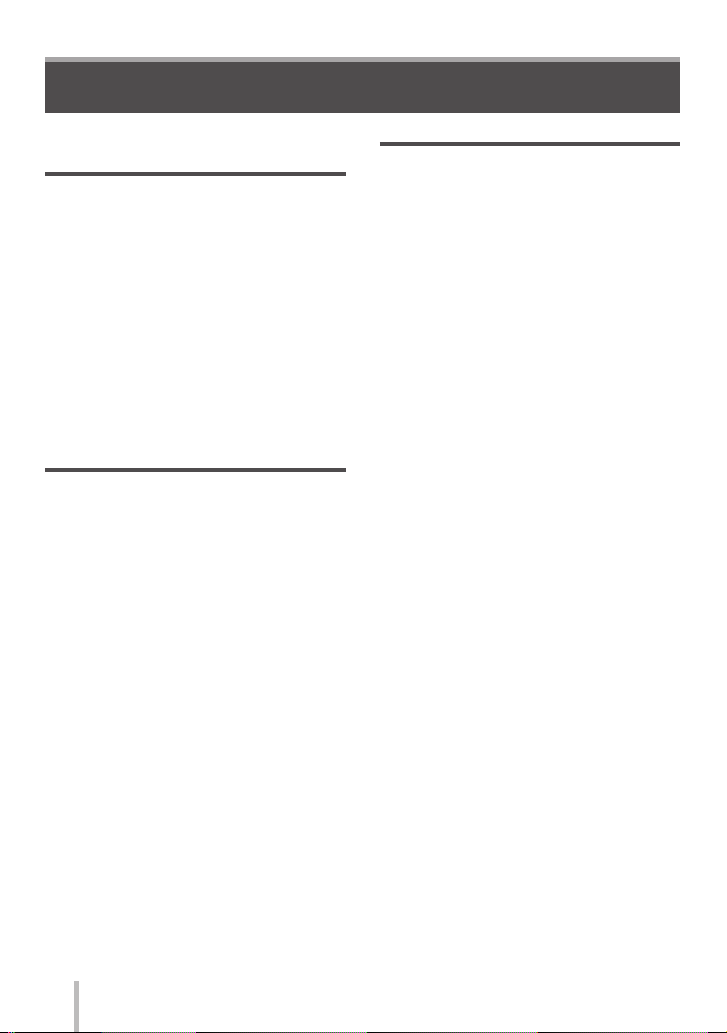
Table des matières
■
Pour votre sécurité ............................. 2
Préparatifs
■
Avant l’utilisation ................................8
■
Accessoires fournis ............................ 9
■
Nomenclature et fonctions des
principaux composants .................... 10
■
Préparatifs ......................................... 12
Mise en place du parasoleil ......................... 12
Fixation du protège-objectif .........................13
Fixation de la bandoulière ...........................13
Charger la batterie ......................................14
Insérer et retirer la batterie/carte
(en option) ...................................................15
Formater la carte (initialisation) ...................16
Ouverture de l’écran .................................... 17
Réglage de l’horloge ...................................17
Notions de base
■
Commande de zoom/levier latéral
(utilisation du zoom) ......................... 18
■
Touche d’obturateur
(prise de photos) ............................... 18
■
Molette de sélection de mode
(sélection du mode d’enregistrement)
■
Levier du mode de mise au point .... 19
■
Molette latérale/arrière ...................... 20
■
Touche latérale .................................. 21
■
Touche [LVF]
(Basculer entre l’écran et le viseur)
■
Écran tactile (opérations tactiles) ...22
■
Régler le menu .................................. 23
■
Rappeler instantanément les
menus fréquemment utilisés
(Menu d’accès rapide) ...................... 24
■
Attribuer les fonctions
fréquemment utilisées aux touches
(Touches de fonction) .......................24
... 19
... 22
Enregistrement
■
Prise de photos avec réglages
automatiques
(Mode Auto Intelligent) ..................... 25
Basculement entre le mode Auto
Intelligent Plus et le mode Auto Intelligent
Prise de photos avec un appareil photo
en mains ([Prise noct.manu.intell.]) .............25
Combinaison d’images en une seule
image fixe riche en gradations ([iHDR]) ......26
Rendre l’arrière-plan flou
(fonction de commande de défocalisation)
Enregistrement d’images en modifiant la
luminosité (exposition) ou la teinte ..............26
■
Enregistrement d’images animées
en réglant la valeur d’ouverture/
vitesse d’obturation
(Mode Films Créatifs) .......................27
■
Réglage de la qualité d’image et
de la taille ........................................... 27
Modifier le rapport de format des images
fixes .............................................................27
Réglage de la taille d’image ........................ 28
Réglage du taux de compression des
images ([Qualité]) ........................................28
■
Prise de photos en gros plan
(enregistrement macro) .................... 29
■
Prise de photo avec la mise au
point manuelle ................................... 29
■
Sélection d’un mode
d’entraînement .................................. 30
■
Enregistrement de photos 4K .......... 31
Sélection d’images à partir d’un fichier de
rafale 4K et sauvegarde ..............................32
■
Corriger le vacillement ..................... 33
■
Types de zoom et utilisation ............ 33
■
Enregistrer des images animées ..... 34
Enregistrer des images animées 4K ...........35
...25
... 26
SQT0950 (FRE)
6
Page 7
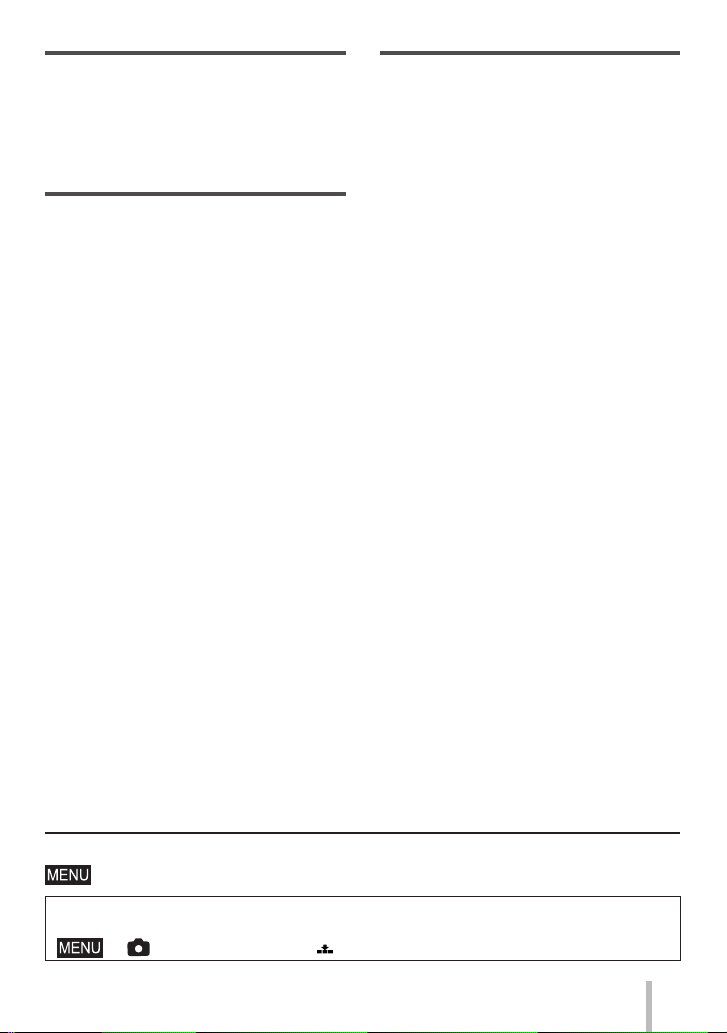
Lecture
■
Afficher les images ........................... 36
■
Afficher les images animées ............ 37
■
Supprimer des images .....................38
■
Utiliser le menu [Lecture] ................. 39
[Traitement des RAW] .................................39
Wi-Fi
■
Ce que vous pouvez faire avec la
fonction Wi-Fi® ..................................41
■
Commander l’appareil photo en
le connectant à un téléphone
intelligent ........................................... 42
Installation de l’application
« Panasonic Image App » pour téléphone
intelligent ou tablette ...................................42
Se connecter à un téléphone intelligent ...... 43
Prendre des photos à l’aide d’un téléphone
intelligent (enregistrement à distance) ........44
Lire les images dans l’appareil photo sur
un téléphone intelligent ...............................44
Sauvegarde des images de l’appareil
photo sur le téléphone intelligent ................44
Envoyer des images dans l’appareil photo
vers des services de réseautage social ......44
Ajouter des informations de lieu aux
images dans l’appareil photo depuis un
téléphone intelligent ....................................45
Combinaison d’images animées
enregistrées avec clips vidéo instantanés
selon vos préférences sur un téléphone
intelligent .....................................................45
Autres
■
Lire le manuel d’utilisation
(format PDF) ...................................... 46
■
À propos du logiciel fourni .............. 47
Installation du logiciel fourni ........................ 47
■
Liste des affichages de l’écran/du
viseur .................................................48
■
Liste des menus ................................ 52
■
Questions/Réponses
Dépannage ......................................... 54
■
Spécifications .................................... 59
■
Système d’accessoires pour
appareil photo numérique ................ 62
■
À propos des symboles dans le texte
Indique que le menu peut être réglé en appuyant sur la touche [MENU/SET].
Dans ce manuel d’utilisation, les étapes de réglage d’une option de menu sont
décrites comme suit :
→ [Enr.] → [Qualité] → [ ]
SQT0950 (FRE)
7
Page 8
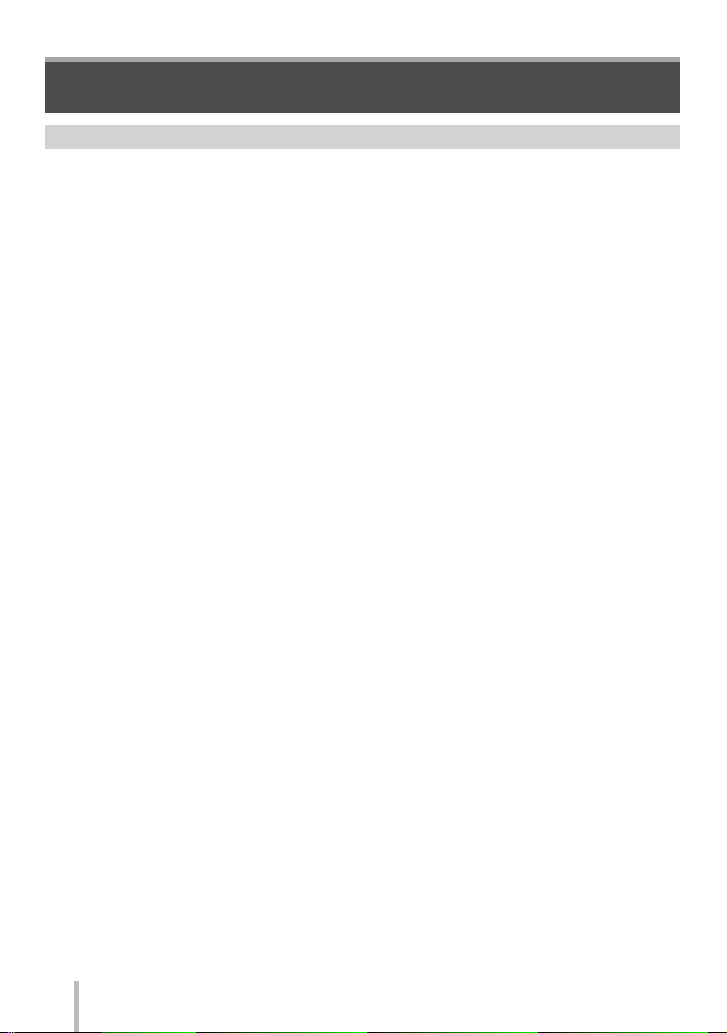
Préparatifs
Préparatifs
Avant l’utilisation
Précautions à prendre avec l’appareil photo
Pour éviter d’endommager votre appareil photo et en retirer le maximum de
satisfaction vous devrez prendre les précautions suivantes.
L’objectif, l’écran et le boîtier de l’appareil photo peuvent subir des dommages si l’appareil photo
●
tombe ou s’il est soumis à une température excessive, à de l’humidité et s’il est en contact avec
de l’eau ou de la poussière.
L’écran peut être endommagé par une pression excessive sur sa surface, durant l’utilisation ou
●
pendant le nettoyage.
■
À l’épreuve des éclaboussures
« À l’épreuve des éclaboussures » est une expression utilisée pour décrire le niveau
supplémentaire de protection qu’offre cet appareil photo contre l’exposition à une quantité minimale
d’humidité, d’eau ou de poussière. Être à l’épreuve des éclaboussures n’est pas une garantie que
des dommages ne surviendront pas si cet appareil photo est soumis au contact direct de l’eau.
Afin de minimiser la possibilité de dommages, veuillez vous assurer que les
précautions suivantes sont prises:
• Assurez-vous que le flash incorporé est fermé.
• Assurez-vous que tous les caches sont bien fermés.
Assurez-vous d’être dans un endroit sec et sûr pour changer de batterie ou de carte mémoire. Une
•
fois le changement effectué, assurez-vous que leur couvercle de protection respectif est bien fermé.
• Si cet appareil photo entre en contact avec de l’eau, du sable ou un autre matériau étranger,
nettoyez-le aussi vite que possible, en prenant les précautions nécessaires pour que la substance
étrangère ne rentre pas à l’intérieur de l’appareil photo.
En aucune circonstance vous ne devrez toucher ou placer d’objets étrangers dans l’appareil photo.
•
Si du sable, de la poussière ou des gouttes d’eau adhèrent à l’appareil photo, essuyezles à l’aide d’un chiffon doux et sec.
• Si vous ne le faites pas, l’écran pourrait répondre de façon incorrecte aux commandes tactiles ou
le flash pourrait se mettre en route.
• Si l’écran est refermé alors que de tels corps étrangers sont présents, un dysfonctionnement
pourrait en résulter.
■
Condensation
La condensation peut apparaître sur l’objectif, l’écran ou à l’intérieur du viseur lorsque la température ou l’humidité
●
de la pièce change rapidement. Cela peut rendre temporairement l’image trouble. Si tel est le cas, éteignez
l’appareil photo et laissez-le éteint pour que la température de l’appareil photo se stabilise à la température
ambiante de la pièce. Le temps nécessaire varie et peut s’élever à une heure. Elle disparaîtra d’elle même.
Si vous savez déjà que vous devrez vous déplacer entre des endroits où il y a une grande différence de
●
température ou d’humidité, vous pouvez aider à empêcher la formation de condensation sur l’appareil photo en
plaçant celui-ci dans un grand sac en plastique zippé, de manière à ce que la condensation se forme sur le sac
et non sur l’appareil photo. Attendez que la température se stabilise avant de sortir l’appareil photo du sac.
■
Entretien de l’appareil photo
Pour nettoyer votre appareil photo, retirez la batterie, le coupleur c.c. (DMW-DCC8 : en option) ou une carte ou
●
débranchez la fiche du cordon d’alimentation de la prise de courant, puis essuyez avec un chiffon doux et sec.
N’appuyez pas trop fort sur l’écran.
●
N’appuyez pas trop fort sur l’objectif.
●
Ne mettez pas en contact des produits en plastique ou en caoutchouc avec l’appareil photo
●
pendant une période prolongée.
N’utilisez pas de benzine, diluant, alcool ou savon à vaisselle, car ces derniers peuvent
●
endommager le boîtier extérieur et la finition de l’appareil photo.
SQT0950 (FRE)
8
Page 9
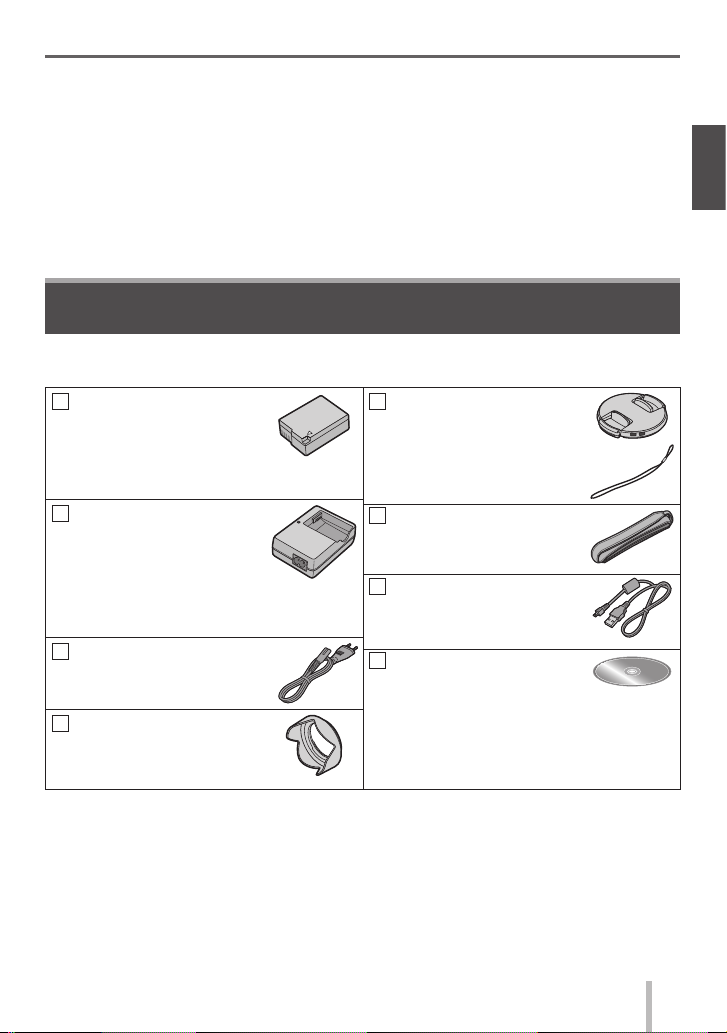
Préparatifs
Ne laissez pas l’appareil photo avec l’objectif tourné vers le soleil, car les rayons du soleil peuvent
●
provoquer son dysfonctionnement.
N’utilisez pas de rallonges avec le cordon ou les câbles fournis.
●
Pendant que l’appareil photo accède à la carte (pour une opération telle que l’écriture d’image, la
●
lecture, la suppression ou le formatage), évitez d’éteindre l’appareil photo et de retirer la batterie, la
carte, l’adaptateur secteur (DMW-AC10E : en option) ou le coupleur c.c. (DMW-DCC8 : en option).
Les données sur la carte peuvent être endommagées ou perdues en raison d’ondes
●
électromagnétiques, d’électricité statique ou d’une panne de l’appareil photo ou de la carte. Nous
vous recommandons de conserver les données importantes sur un ordinateur ou autre.
Ne formatez pas la carte sur votre ordinateur ou un autre équipement. Formatez-la uniquement
●
sur l’appareil photo pour garantir le bon fonctionnement.
Accessoires fournis
Avant d’utiliser l’appareil photo, vérifiez la présence de tous les accessoires fournis. Les numéros
de pièce correspondent à ceux valables dès juillet 2015. Ils peuvent être sujets à des modifications.
Bloc-batterie
DMW-BLC12E
• Chargez la batterie avant
l’utilisation.
Dans le texte, le bloc-batterie est désigné
par les termes bloc-batterie ou batterie.
Chargeur de batterie
DE-A80A
Dans le texte, le chargeur de batterie
est désigné par les termes chargeur de
batterie ou chargeur.
Câble C.A.
K2CQ2YY00082
Parasoleil
SYQ0547
• Les cartes sont vendues en option.
• Dans le texte, le terme « carte » désigne les cartes mémoire SD, les cartes mémoire
SDHC et les cartes mémoire SDXC.
En cas de perte des accessoires fournis, informez-vous auprès du revendeur ou du centre
•
de service après-vente le plus près. (Il est possible d’acheter les accessoires séparément.)
•
Veuillez respecter la réglementation locale pour la mise au rebut de toutes les pièces d’emballage.
• Gardez les petites pièces dans un emplacement sûr, hors de portée des enfants.
• Les illustrations et captures d’écran dans ce manuel d’utilisation peuvent être
différentes du véritable produit.
Protège-objectif/
Cordelette du protègeobjectif
VYQ5607
Bandoulière
VFC4453
Câble de connexion USB
K1HY08YY0031
DVD
SFM0099
• Logiciel :
Utilisez-le pour installer le logiciel sur
votre ordinateur.
• Manuel d’utilisation Fonctions
avancées
SQT0950 (FRE)
9
Page 10
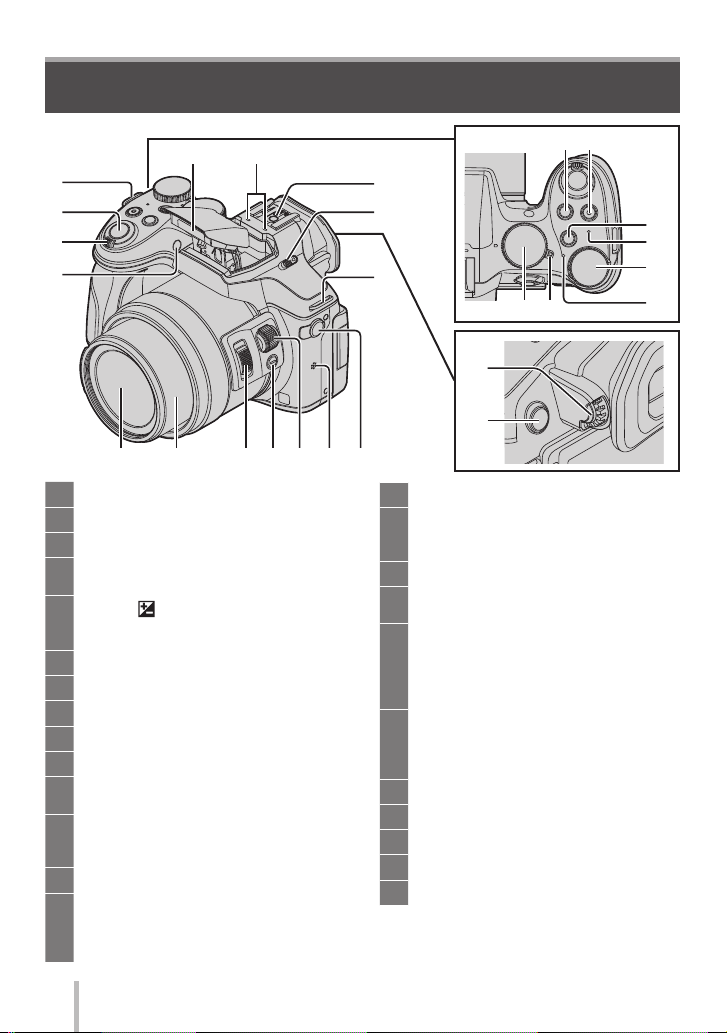
Préparatifs
Nomenclature et fonctions des principaux
composants
13 14
1
2
3
4
Œillet de bandoulière (→13)
1
Touche d’obturateur (→18)
2
Commande de zoom (→18)
3
Indicateur de retardateur /
4
Lampe d’assistance AF
5
Touche [ ] (Compensation
d’exposition) /
Touche [Fn1] (→24)
Touche d’images animées (→34)
6
Touche [Fn2] (→24)
7
Voyant de connexion Wi-Fi
8
Molette arrière (→20)
9
Indicateur d’état (→17)
10
Commutateur [ON/OFF] de l’appareil
11
photo (→17)
Molette de sélection de mode (→19)
12
Utilisez-la pour sélectionner le mode
d’enregistrement.
Flash
13
Microphone stéréo
14
Prenez garde de ne pas recouvrir le
microphone avec le doigt. Le son serait
alors difficile à enregistrer.
5 6
15
16
7
8
1
11 12
9
10
17
18
19 20 21 22 23 24 25
Griffe porte-accessoires
15
Levier d’ouverture du flash
16
Le flash s’ouvre et il devient possible de
l’utiliser pour l’enregistrement.
Molette de réglage de la dioptrie (→22)
17
Touche [LVF] (→22) /
18
Touche [Fn4] (→24)
Prise [MIC]
19
Un microphone externe (en option)
peut enregistrer le son à une qualité
supérieure qu’avec le microphone
®
intégré.
Haut-parleur
20
Prenez garde de ne pas recouvrir le
haut-parleur avec le doigt. Le son serait
alors difficile à entendre.
Molette latérale (→20)
21
Touche latérale (→21)
22
Levier latéral (→18)
23
Barillet d’objectif
24
Objectif
25
10
SQT0950 (FRE)
Page 11
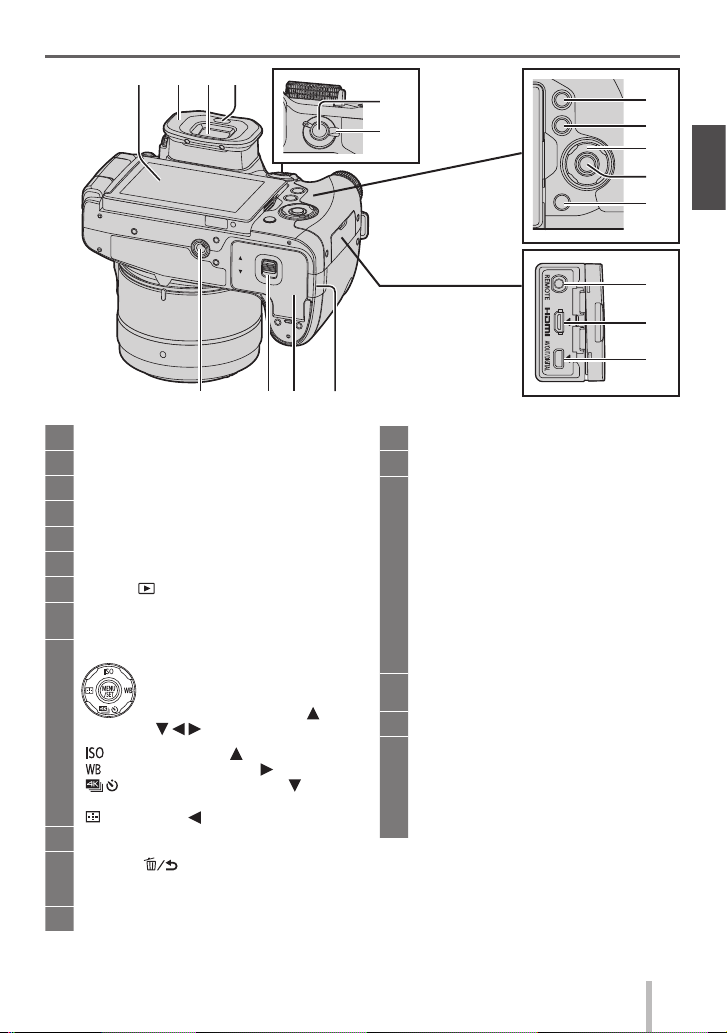
26 27 28 29
43 42 41 40
30
31
Préparatifs
32
33
34
35
36
37
38
39
Écran tactile (→17, 22, 48)
26
Œilleton
27
Viseur (→22)
28
Capteur oculaire (→22)
29
Touche [AF/AE LOCK]
30
Levier du mode mise au point (→19)
31
Touche [ ] (lecture) (→36)
32
Touche [DISP.]
33
Utilisez-la pour changer l’affichage.
Touche de curseur
34
[ ] (sensibilité ISO) ( )
[
[
(→30)
[
Touche [MENU/SET]
35
[Q.MENU ] touche (Supprimer/
36
Annuler) (→24, 38) /
Touche [Fn3] (→24)
Prise [REMOTE]
37
• Vous pouvez sélectionner des
options, régler les valeurs, etc.
• Dans ce manuel, la touche
utilisée est indiquée par
.
] (Balance des blancs) ( )
] (Mode d’entraînement) ( )
] (Mode AF) ( )
Prise [HDMI]
38
Prise [AV OUT/DIGITAL]
39
Cache du coupleur c.c. (→15)
40
• Utilisez toujours un adaptateur
secteur de marque Panasonic
(DMW-AC10E : en option).
• Si vous utilisez un adaptateur
secteur, vérifiez que le coupleur c.c.
Panasonic (DMW-DCC8 : en option)
et l’adaptateur secteur (DMW-AC10E :
en option) sont utilisés.
• Lors de l’utilisation d’un adaptateur
secteur, utilisez-le avec le cordon
d’alimentation qui l’accompagne
Couvercle du logement à carte/batterie
41
(→15)
Levier de libération (→15)
42
Orifice pour trépied
43
Ne fixez pas cet appareil sur un trépied
dont les vis ont une longueur de 5,5 mm
ou plus. Cela risquerait d’endommager
cet appareil ou d’empêcher sa
sécurisation correcte sur le trépied.
SQT0950 (FRE)
11
Page 12
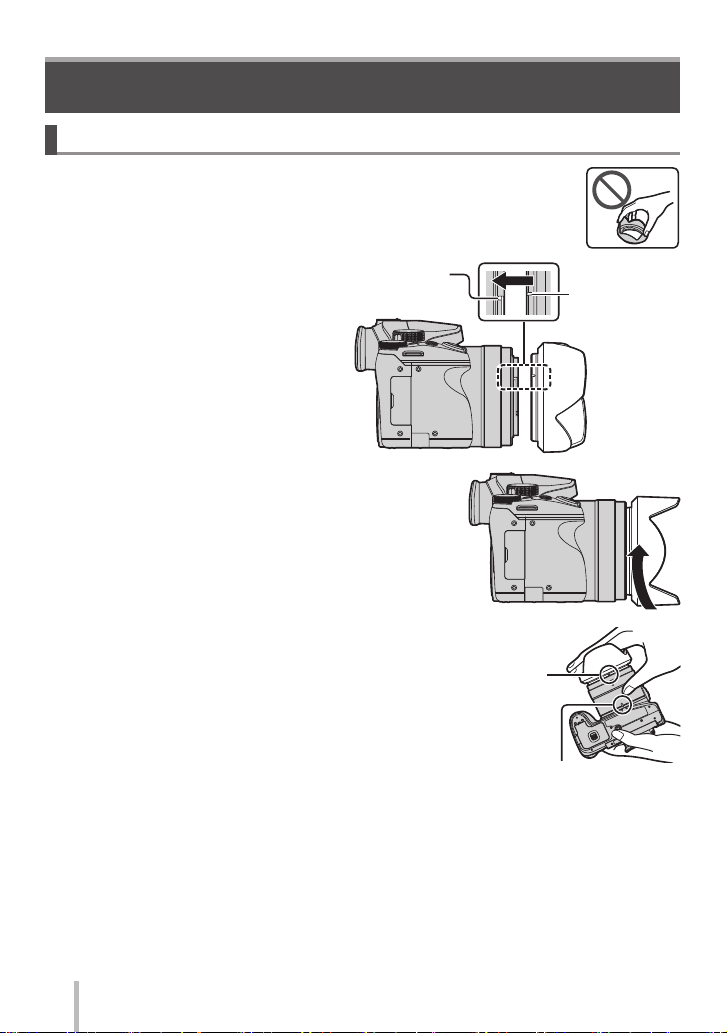
Préparatifs
Préparatifs
Mise en place du parasoleil
• Ne tenez pas le parasoleil de manière à le plier.
• Assurez-vous que l’appareil photo est hors tension.
• Veillez à fermer le flash auparavant.
Alignez le repère de
1
montage se trouvant
sur le parasoleil en le
plaçant légèrement
au-dessus du repère de
montage situé au bout
de l’objectif.
Faites tourner le parasoleil dans
2
le sens de la flèche pour le
sécuriser.
Tournez le parasoleil jusqu’à ce
3
que vous entendiez un « clic »
et alignez son repère avec celui
situé sous l’appareil photo.
• Vérifiez que le parasoleil est correctement
sécurisé et que son reflet n’apparaît pas
sur la photo.
Pour retirer et transporter le parasoleil, nous recommandons de le fixer dans le sens inverse.
●
Retournez-le dans le sens normal lors de la prise de photos.
Si vous mettez en place le parasoleil alors que vous utilisez le flash, le parasoleil bloque le flash,
●
entraînant ainsi l’assombrissement (vignettage) de la partie inférieure des images et rendant la
modulation de la lumière impossible. Nous vous recommandons donc d’ôter le parasoleil avant
d’utiliser le flash.
Repère de montage
à l’extrémité de
l’objectif
Repère de montage
sur le parasoleil
Repère de
montage sur le
parasoleil
Repère sous
l’appareil photo
12
SQT0950 (FRE)
Page 13
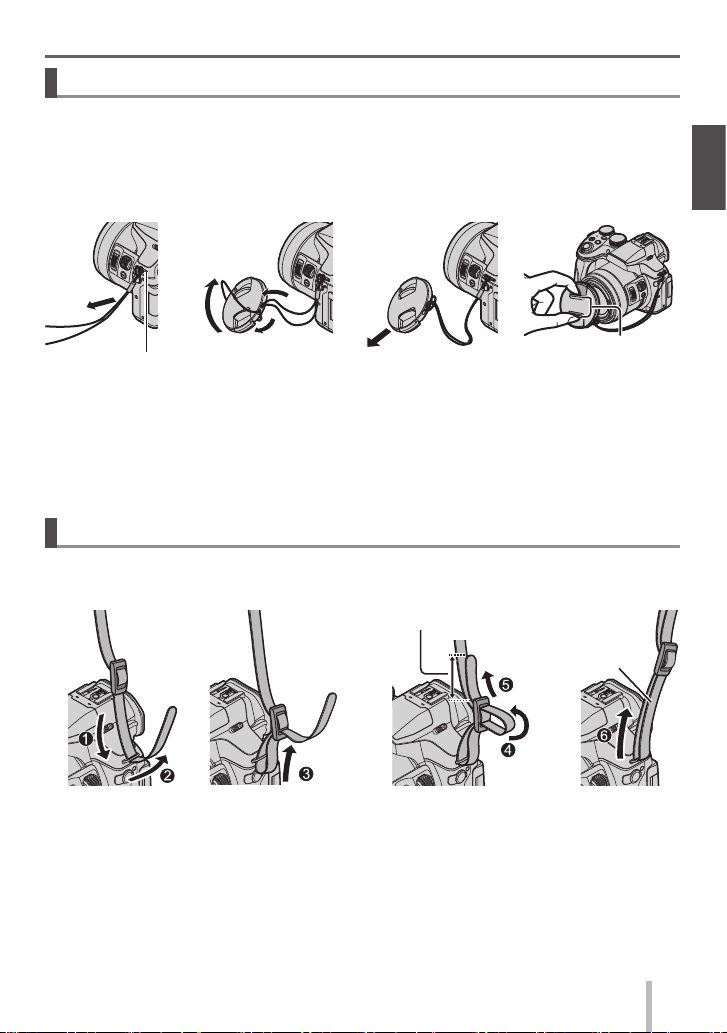
Préparatifs
Fixation du protège-objectif
Recouvrez l’objectif à l’aide du protège-objectif pour le protéger lorsque vous ne prenez
pas de photos.
• Évitez de tenir ou de faire tourner l’appareil à l’aide de la cordelette du protège-objectif.
• Assurez-vous d’ôter le protège-objectif lorsque vous mettez cet appareil sous tension.
• Assurez-vous que la cordelette du protège-objectif ne s’emmêle pas avec la
bandoulière.
1
2
3
4
Œillet de bandoulière
Faites passer la ficelle par l’orifice sur l’appareil photo.
1
Faites passer la ficelle dans le protège-objectif puis faites passer le protège-
2
objectif par la boucle de la ficelle.
Serrez la ficelle.
3
Fixez le protège-objectif.
4
Fixation de la bandoulière
Nous vous recommandons de fixer la bandoulière lorsque vous utilisez l’appareil photo
pour l’empêcher de tomber.
1
• Suivez les étapes 1 à 4, puis fixez l’autre extrémité de la bandoulière.
• Placez la bandoulière autour de votre épaule.
– Ne placez pas la bandoulière autour de votre cou. Il y a risque de blessure ou
d’accident.
• Ne laissez pas la bandoulière dans un emplacement à portée des enfants.
– Ils risqueraient de se blesser en se la mettant autour du cou.
2
Tirez sur la bandoulière
3
de 2 cm ou plus.
Pincez ici pour fixer ou
retirer le protège-objectif.
Assurez-
4
vous que la
bandoulière ne
se détache pas.
SQT0950 (FRE)
13
Page 14
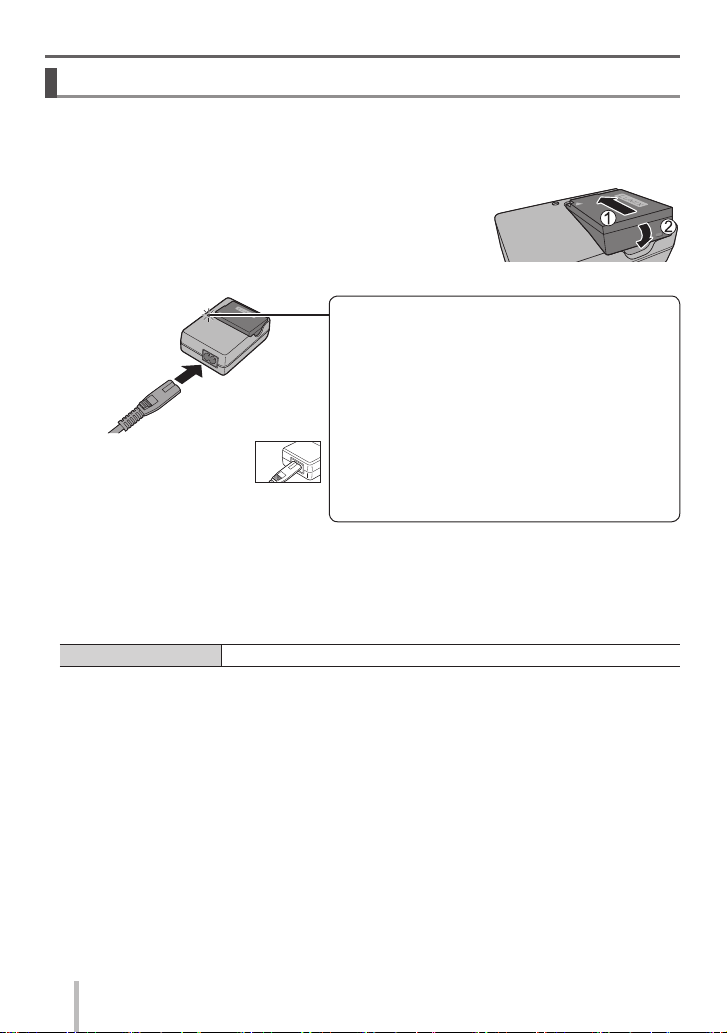
Préparatifs
Charger la batterie
La batterie utilisable sur cet appareil est la DMW-BLC12E.
La batterie n’est pas chargée à la sortie d’usine de l’appareil photo. Chargez la batterie
avant l’utilisation.
• Utilisez le chargeur et la batterie spécialement conçus pour cet appareil.
Insérez la batterie en respectant le sens indiqué.
1
Branchez le chargeur sur la prise de courant.
2
Témoin de charge ([CHARGE])
Allumé : charge en cours d’exécution
Éteint : charge terminée
Si la lumière clignote :
• La température de la batterie est trop élevée
• La fiche du cordon
d’alimentation ne
pénètre pas à fond
dans la prise d’entrée.
Une partie restera saillante.
• Chargez la batterie avec le chargeur à l’intérieur.
Enlevez la batterie une fois la charge terminée.
3
■
Remarques sur le temps de charge
Temps de charge Environ 140 min
• Le temps de charge indiqué ci-dessus est le temps requis pour la charge lorsque
la batterie est complètement déchargée. Le temps nécessaire à la charge diffère
suivant les conditions d’utilisation de la batterie. La charge prend plus de temps
lorsque la température est élevée ou basse, et lorsque la batterie est restée inutilisée
pendant une période prolongée.
ou trop basse.
Nous recommandons de la recharger dans
un endroit où la température ambiante se
situe entre 10 °C et 30 °C.
• Le connecteur de la batterie ou du chargeur
est sale. Nettoyez-le à l’aide d’un chiffon sec.
14
SQT0950 (FRE)
Page 15
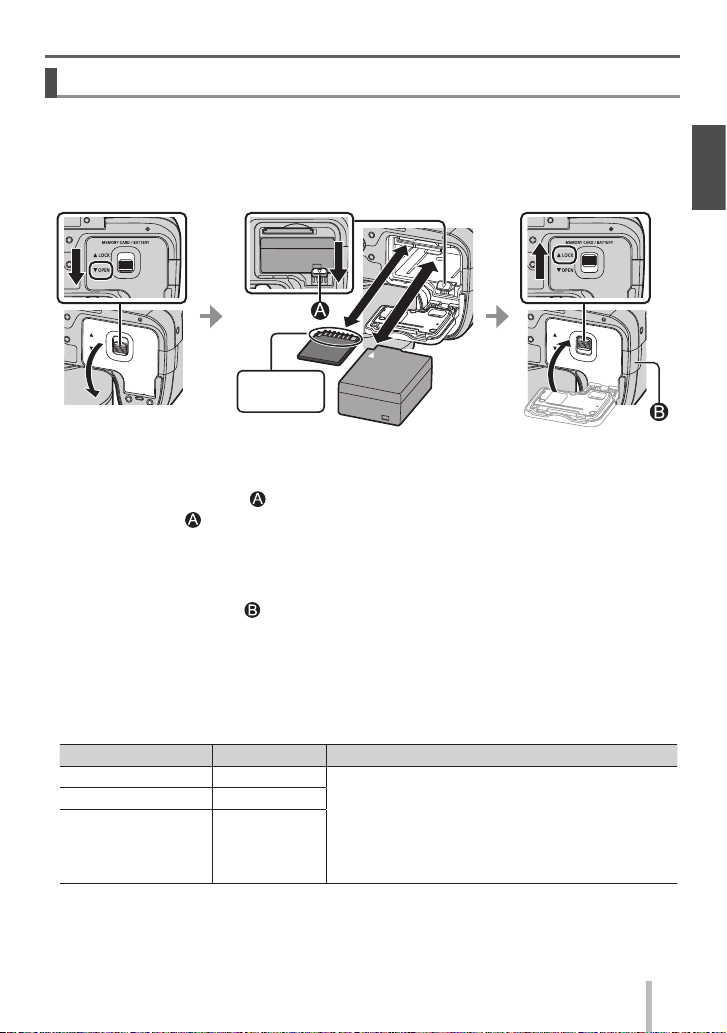
Préparatifs
Insérer et retirer la batterie/carte (en option)
• Utilisez toujours des batteries Panasonic authentiques (DMW-BLC12E).
• Le bon fonctionnement de ce produit n’est pas garanti si vous utilisez des batteries
d’une autre marque.
• Assurez-vous que l’appareil photo est hors tension.
Batterie :
●
Ne touchez
pas la borne
Insérez la batterie à fond fermement jusqu’à ce qu’un son de verrouillage soit émis, et
assurez-vous que le levier est engagé au-dessus de la batterie.
Tirez sur le levier
Carte :
●
dans le sens de la flèche pour retirer la batterie.
Insérez la carte à fond et fermement jusqu’à ce qu’elle émette un léger bruit sec.
Pour retirer la carte, enfoncez le centre de la carte jusqu’à ce qu’un bruit sec soit émis,
puis tirez dessus bien droit.
Cache du coupleur c.c. ( ) :
●
Assurez-vous que le cache du coupleur c.c. est correctement fermé puis fermez le
couvercle du logement à carte/batterie.
■
À propos de la carte
Vous pouvez utiliser les cartes de la norme SD suivantes (marque Panasonic
recommandée).
Type de carte Capacité Remarques
Cartes mémoire SD 512 Mo - 2 Go • L’opération des cartes sur la gauche a été confirmée
Cartes mémoire SDHC 4 Go - 32 Go
Cartes mémoire SDXC 48 Go - 128 Go
avec les cartes Panasonic.
• Utilisables sur les appareils compatibles avec les
formats respectifs.
• Cet appareil est compatible avec les cartes
mémoire SDHC/SDXC standard de classe de
vitesse UHS 3 UHS-
.
• Gardez la carte mémoire hors de portée des enfants pour éviter qu’elle ne soit
avalée.
SQT0950 (FRE)
15
Page 16
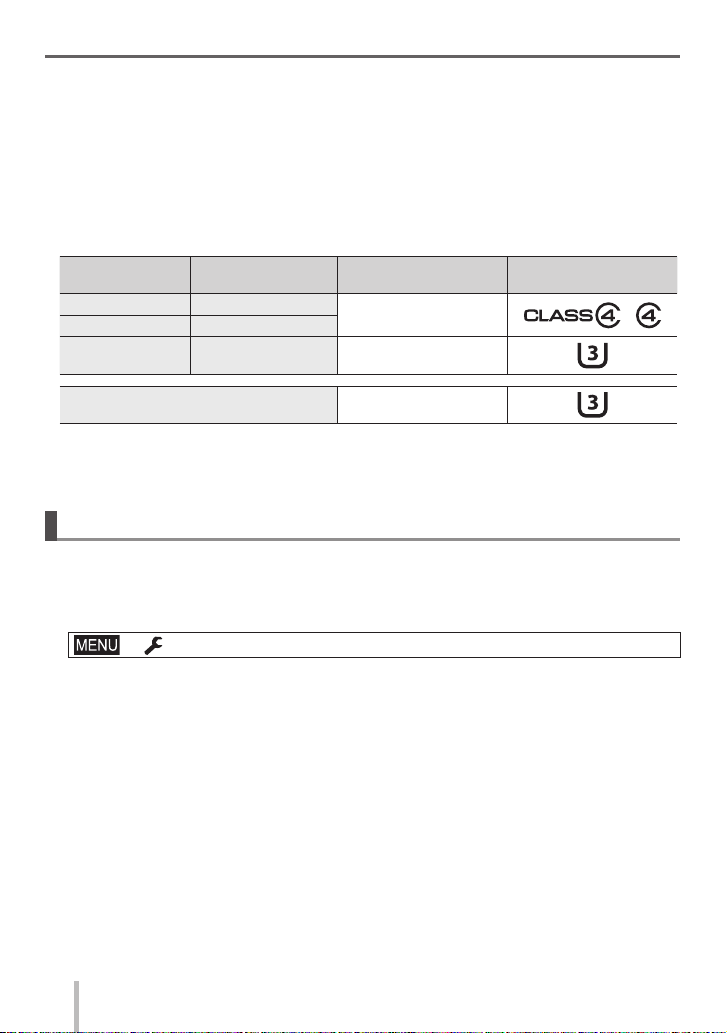
Préparatifs
■
À propos de l’enregistrement d’images animées/de photos 4K et classement des
vitesses
La carte nécessaire diffère selon le [Format enregistrement] (→35) et le [Qualité enr.]
(→35) d’une image animée. Pour enregistrer les photos 4K, vous devez vous munir
d’une carte offrant une classe de vitesse prenant en charge l’enregistrement des photos
4K. Utilisez une carte satisfaisant les classements suivants de la classe de vitesse SD
ou de la classe de vitesse UHS.
• La classe de vitesse SD et la classe de vitesse UHS correspondent aux normes de
vitesse en matière d’écriture continue. Vérifiez la vitesse SD sur l’étiquette de la carte
ou sur la documentation qui accompagne la carte.
[Format
enregistrement]
[AVCHD] Tout
[MP4] [FHD] / [HD] / [VGA]
[MP4]
[Qualité enr.] Classe de vitesse Exemple d’étiquette
[4K] /
[Vidéo haute vitesse]
Classe 4 ou supérieure
Classe de vitesse UHS 3
Lors de l’enregistrement de photos 4K Classe de vitesse UHS 3
• Informations récentes :
http://panasonic.jp/support/global/cs/dsc/
(Ce site est disponible en anglais uniquement.)
Formater la carte (initialisation)
Formatez la carte avant d’enregistrer une image avec cet appareil. Comme les données
ne peuvent pas être récupérées après le formatage, veillez à faire au préalable les
sauvegardes nécessaires.
Réglez le menu (→23).
1
→ [Config.] → [Formater]
• Un écran de confirmation s’affiche. Si vous sélectionnez [Oui], l’opération est exécutée.
16
SQT0950 (FRE)
Page 17
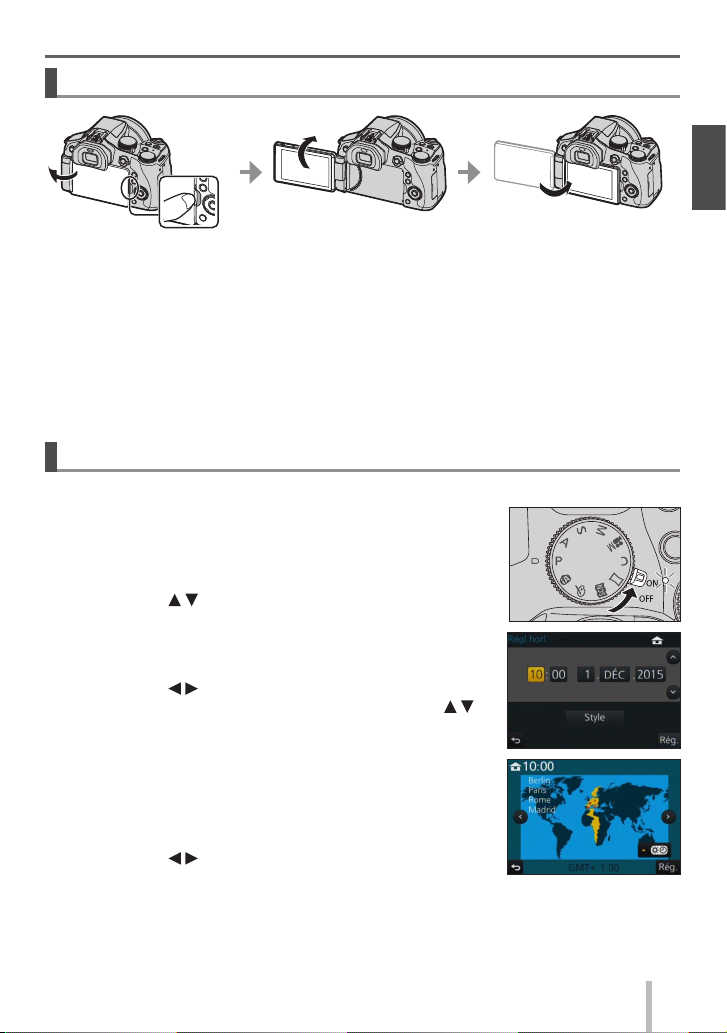
Ouverture de l’écran
Préparatifs
1
Placez votre doigt dans la fente sur le côté droit de l’écran et ouvrez l’écran vers
1
la gauche (jusqu’à former un angle de 180° maximum).
Vous pouvez faire pivoter l’écran de 180° vers l’objectif.
2
Replacez l’écran dans sa position d’origine.
3
Assurez-vous que l’ouverture de l’écran est suffisamment large pour pouvoir le faire pivoter
●
et veillez à ne pas exercer une force excessive. Cela risquerait d’endommager l’appareil.
Lorsque vous n’utilisez pas l’écran, nous vous recommandons de le fermer vers l’intérieur afin
●
d’éviter qu’il ne prenne la poussière ou qu’il ne se raye.
Réglage de l’horloge
L’horloge n’est pas réglée à la sortie d’usine de l’appareil photo.
Mettez l’appareil photo sous tension.
1
• L’indicateur d’état s’allume lorsque vous mettez l’appareil sous
tension.
Appuyez sur [MENU/SET].
2
Appuyez sur pour sélectionner la langue, puis
3
appuyez sur [MENU/SET].
• Le message [Veuillez régler l’heure] apparaît.
Appuyez sur [MENU/SET].
4
Appuyez sur pour sélectionner les options
5
(année, mois, jour, heure, minute) et appuyez sur
pour valider.
Appuyez sur [MENU/SET].
6
Lorsque [Le réglage d’horloge est terminé.] s’affiche,
7
appuyez sur [MENU/SET].
Lorsque [Régler la zone de départ] s’affiche, appuyez
8
sur [MENU/SET].
Appuyez sur pour régler votre zone de résidence,
9
puis appuyez sur [MENU/SET].
2
3
SQT0950 (FRE)
17
Page 18
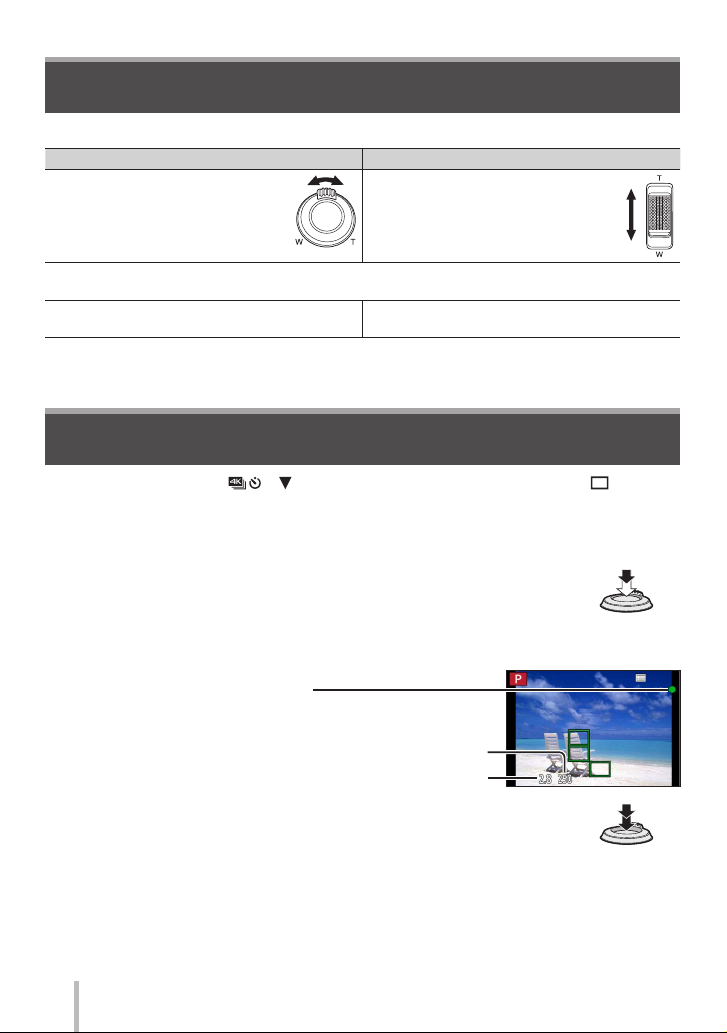
Notions de base
Notions de base
Commande de zoom/levier latéral (utilisation du zoom)
Vous pouvez ajuster la zone de l’image à prendre avec le zoom ou le levier latéral.
Commande de zoom Levier latéral
Déplacer la commande de
zoom.
Glisser le levier latéral.
Côté T : téléobjectif, agrandit le sujet
Côté W : grand angle, capture une plus grande zone
Angle de braquage élevé : vitesse du zoom élevée
Angle de braquage faible : vitesse du zoom faible
Ne touchez pas le barillet de l’objectif pendant l’exécution du zoom.
●
Pour en savoir plus sur les types de zoom et leur utilisation, reportez-vous à (→33).
●
Largeur de déplacement élevée : vitesse du zoom élevée
Largeur de déplacement faible : vitesse du zoom faible
Touche d’obturateur (prise de photos)
• Appuyez sur la touche [ ] ( ) pour régler le mode d’entraînement sur [ ]
([Simple]).
Enfoncez la touche d’obturateur à mi-course
1
(appuyez légèrement) pour faire la mise au point
sur le sujet.
• La valeur d’ouverture et la vitesse d’obturation sont affichées. (Si
la valeur d’ouverture et la vitesse d’obturation sont indiquées en
rouge et clignotent, l’exposition ne sera pas appropriée tant que
vous n’utiliserez pas le flash.)
2
Les images peuvent être prises uniquement lorsque la mise au point de l’image est
●
correctement effectuée tant que [Priorité AF/Décl.] est réglé sur [FOCUS].
Vous pouvez enfoncer à mi-course la touche d’obturateur afin de préparer instantanément l’appareil
●
photo pour l’enregistrement, y compris pendant les opérations de menu ou la visualisation de
photos.
Affichage de mise au point
( Lorsque la mise au point est effectuée : allumé
Lorsque la mise au point n’est pas effectuée : clignotant)
Vitesse d’obturation
Valeur d’ouverture
Enfoncez complètement la touche d’obturateur
(appuyez à fond sur la touche), et prenez la photo.
18
SQT0950 (FRE)
Page 19

Notions de base
Molette de sélection de mode (sélection du mode
d’enregistrement)
Réglez l’appareil photo sur le mode
1
d’enregistrement désiré.
• Tournez lentement la molette de sélection de
mode pour sélectionner le mode souhaité.
Mode Auto Intelligent (→25)
Prend des photos avec les réglages automatiques.
Mode Auto Intelligent Plus (→25)
Permet de régler la luminosité (exposition) et la teinte.
Mode du Programme EA
Prend des photos avec les réglages automatiques de vitesse d’obturation et de valeur d’ouverture.
Mode EA avec priorité à l’ouverture
Établit l’ouverture, puis enregistre des images.
Mode EA avec priorité à la vitesse d’obturation
Établit la vitesse d’obturation, puis enregistre des images.
Mode Exposition Manuelle
Établit l’ouverture et la vitesse d’obturation, puis enregistre des images.
Mode Films Créatifs (→27)
Établit l’ouverture et la vitesse d’obturation, puis enregistre des images animées.
• Vous ne pouvez pas prendre d’image fixe.
Mode Personnalisé
Enregistre des images avec des réglages prédéfinis.
Mode Panorama
Enregistre des images panoramiques.
Mode de Guide scène
Prend des photos avec les modes de scène.
Mode de Contrôle Créatif
Prend des photos en sélectionnant votre effet d’image préféré.
Levier du mode de mise au point
Réglez l’opération de mise au point à effectuer lorsque la touche d’obturateur est enfoncée à mi-course.
Mise au point automatique. La mise au point est
automatiquement réglée lorsque la touche d’obturateur
est enfoncée à mi-course.
[AFS/AFF]
[AFC]
[MF] Mise au point manuelle. (→29)
[AFS] : La mise au point est verrouillée pendant que la
touche est enfoncée à mi-course.
Si le sujet se déplace alors que la touche d’obturateur
[AFF] :
est enfoncée à mi-course, la mise au point est corrigée
pour correspondre automatiquement au mouvement.
Mise au point automatique. Pendant que la touche d’obturateur
est enfoncée à mi-course, la mise au point est constamment
effectuée pour correspondre au mouvement du sujet.
SQT0950 (FRE)
19
Page 20
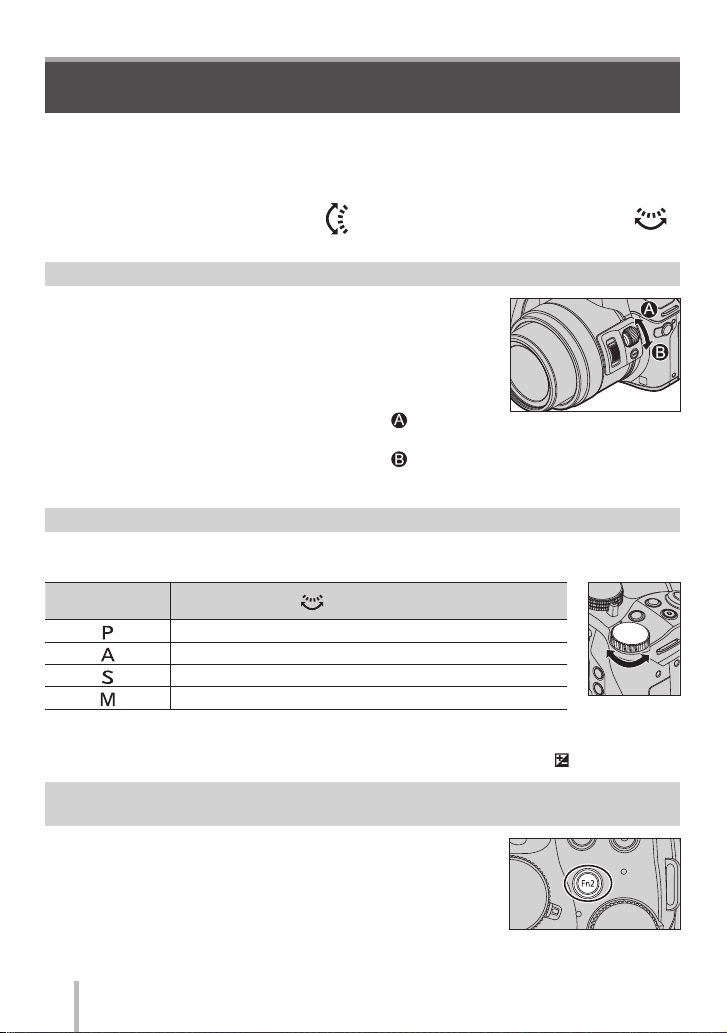
Notions de base
Molette latérale/arrière
Faites pivoter la molette latérale pour régler la mise au point, puis la molette arrière
pour régler la valeur d’ouverture et la vitesse d’obturation. Vous pouvez également
sélectionner les options et définir des valeurs numériques.
• Ce manuel d’utilisation décrit les opérations réalisables avec les molettes :
Pivotement de la molette latérale :
Pivotement de la molette arrière :
Molette latérale
Vous pouvez ajuster la mise au point dans les cas suivants.
• Mise au point manuelle
• Mise au point automatique
(Uniquement lorsque le levier du mode de mise au point est
réglé sur [AFS/AFF] et que [AF+MF] dans le menu [Personnel]
est réglé sur [OUI])
Pivotement de la molette latérale vers le côté :
Faire la mise au point sur un sujet proche
Pivotement de la molette latérale vers le côté
Faire la mise au point sur un sujet distant
:
Molette arrière
Vous pouvez régler la valeur d’ouverture, la vitesse d’obturation et d’autres paramètres dans les
modes d’enregistrement suivants.
Molette de
sélection de mode
[ ]
[
]
]
[
]
[
1
Vous pouvez également effectuer les réglages à l’aide de la molette latérale. (→21)
2
Vous pouvez permuter entre l’opération de réglage de la vitesse d’obturation et l’opération de
définition de la valeur d’ouverture chaque fois que vous appuyez sur la touche [
Décalage de programme
Valeur d’ouverture
Vitesse d’obturation
Vitesse d’obturation/Valeur d’ouverture
Molette arrière
1
2
]/la touche [Fn1].
Modification temporaire des options attribuées aux molettes latérale/
arrière ([Config. Commut. Mol.])
Vous pouvez modifier temporairement les options attribuées
aux molettes latérale/arrière à l’aide de la touche de fonction à
laquelle [Config. Commut. Mol.] est attribué.
[Config. Commut. Mol.] est attribué à [Fn2] au moment de l’achat.
• Vous pouvez définir les options à attribuer temporairement
aux molettes latérale/arrière dans [Config.Commut.Op.Mol.]
dans [Réglage molette] dans le menu [Personnel] menu.
20
SQT0950 (FRE)
Page 21

Notions de base
Appuyez sur la touche [Fn2].
1
• Un guide s’affiche pour indiquer les options attribuées aux
molettes latérale/arrière.
• Si aucune opération n’est exécutée, le guide va disparaître
pendant quelques secondes.
Faites pivoter la molette latérale/arrière pendant l’affichage du guide.
2
• Les réglages attribués à chaque molette changent.
Appuyez sur la touche [MENU/SET] pour valider le réglage.
3
• Les réglages d’origine des molettes sont rétablis lorsque l’écran d’enregistrement s’affiche.
Les options attribuées temporairement à la molette latérale/arrière sont uniquement disponibles
●
pendant que le guide (étape
) ou l’écran de réglage (étape 2) s’affiche.
1
Touche latérale
En enfonçant la touche latérale pendant l’enregistrement, vous
pouvez réaliser l’une des deux opérations suivantes.
■
Appeler la fonction de prise en charge de la mise au point
Mise au point automatique : si vous appuyez sur la touche latérale, l’écran de sélection
En mode de mise au point manuelle : si vous appuyez sur la touche latérale, la mise
■
Basculer la fonction de la touche latérale
Réglez le menu (→23).
→ [Personnel] → [Paramètre du bouton latéral] → [F/SS]
Appuyez sur la touche latérale.
• Vous pouvez faire pivoter la molette latérale pour régler la valeur d’ouverture et la vitesse
d’obturation.
Vous pouvez basculer la fonction des deux molettes à chaque fois que vous appuyez sur la
touche latérale.
Valeur d’ouverture ou réglage de la vitesse d’obturation
Sélectionnez [AF /FOCUS] à l’étape pour rétablir le réglage par défaut.
●
En mode Exposition Manuelle, vous pouvez définir la valeur d’ouverture à l’aide de la molette
●
latérale et la vitesse d’obturation à l’aide de la molette arrière. Si vous appuyez sur la touche [
la touche [Fn1], vous pouvez basculer la fonction des deux molettes.
en cas de mise au point sur un sujet à proximité (pendant
l’enregistrement macro) s’affiche.
En mode Auto Intelligent ([ ] ou [ ]), la fonction de
recherche MPA est applicable.
au point automatique commence à fonctionner
temporairement (1 photo AF).
Ajustement de la mise au point
] /
SQT0950 (FRE)
21
Page 22

Notions de base
Touche [LVF] (Basculer entre l’écran et le viseur)
Appuyez sur la touche [LVF].
1
• L’affichage change comme suit.
Changement
automatique entre le
viseur et l’écran
Si [Détecteur viseur AF] dans le menu [Personnel] est défini
sur [OUI], l’appareil photo ajuste automatiquement la mise
au point, car le capteur oculaire est activé.
■
Changement automatique entre le viseur et l’écran
Lors du basculement automatique entre le viseur et l’écran, le capteur oculaire fait
automatiquement basculer l’affichage sur le viseur lorsque votre œil ou un objet se
rapproche du viseur.
■
À propos du réglage de la dioptrie
Faites pivoter la molette de réglage de la dioptrie pour ajuster jusqu’à ce que vous
soyez en mesure de voir clairement les caractères affichés dans le viseur.
Affichage du
viseur
Affichage
de l’écran
Capteur oculaire
Touche [LVF]
Molette de réglage de la
dioptrie
Écran tactile (opérations tactiles)
L’écran tactile de cet appareil photo est capacitif. Touchez le panneau directement avec
le doigt.
Toucher
Permet de toucher l’écran tactile. Assurez-vous de toucher le
centre de l’icône désirée.
Glisser
Permet de toucher l’écran tactile et d’y faire glisser le doigt.
Cette fonction permet également de passer à l’image suivante
ou précédente pendant la lecture, etc.
Pincer (écarter/pincer)
Sur l’écran tactile, écartez (éloignez) vos 2 doigts pour faire
un zoom avant, et pincez (rapprochez) vos 2 doigts pour faire
un zoom arrière.
SQT0950 (FRE)
22
Page 23

Notions de base
Régler le menu
Vous pouvez utiliser le menu pour régler l’appareil photo et les fonctions
d’enregistrement, ainsi que pour exécuter les fonctions de lecture et effectuer d’autres
opérations.
• Les types de menu et les options qui s’affichent varient suivant le mode.
• Les méthodes de réglage varient suivant l’option de menu.
Appuyez sur [MENU/SET] pour ouvrir le
1
menu.
Appuyez sur pour sélectionner l’option du menu puis
2
appuyez sur [MENU/SET].
Appuyez sur pour sélectionner le
3
réglage, puis sur [MENU/SET].
Réglage sélectionné
Appuyez sur la touche [Q.MENU ] plusieurs fois jusqu’à
4
ce que l’écran de lecture ou d’enregistrement réapparaisse.
• Pendant l’enregistrement, vous pouvez aussi quitter l’écran de menu en
enfonçant la touche d’obturateur à mi-course.
■
Permuter le type de menu
Appuyez sur .
Appuyez sur pour sélectionner une icône de
sélecteur de menu telle que [ ] .
• Vous pouvez également sélectionner les options en faisant
pivoter la molette latérale.
Appuyez sur [MENU/SET].
Type de menu
SQT0950 (FRE)
Réglages
23
Page 24

Notions de base
Rappeler instantanément les menus fréquemment
utilisés
Vous pouvez en toute facilité accéder à certaines options de menu et les régler.
Appuyez sur la touche [Q.MENU ] .
1
Tournez la molette latérale ou le levier du
2
zoom pour sélectionner une option du
menu.
Tournez la molette arrière pour
3
sélectionner le réglage.
Appuyez sur la touche [Q.MENU ]
4
pour fermer le menu d’accès rapide.
(Menu d’accès rapide)
Attribuer les fonctions fréquemment utilisées aux
touches
Vous pouvez attribuer des fonctions fréquemment utilisées à des touches particulières
([Fn1] - [Fn4]) ou des icônes affichées sur l’écran ([Fn5] - [Fn9]).
Réglez le menu.
1
→ [Personnel] → [Réglage touche Fn]
Utilisez pour sélectionner [Réglage en mode ENR.] ou
2
[Réglage en mode LECTURE] puis appuyez sur [MENU/SET].
Appuyez sur pour sélectionner la
3
touche de fonction que vous souhaitez
attribuer à une fonction et appuyez sur
[MENU/SET].
Appuyez sur pour sélectionner la
4
fonction que vous souhaitez attribuer et
appuyez sur [MENU/SET].
• Certaines fonctions ne peuvent pas être attribuées à
certaines touches de fonction.
(Touches de fonction)
24
SQT0950 (FRE)
Page 25

Enregistrement Enregistrement
Prise de photos avec réglages automatiques
(Mode Auto Intelligent)
Mode d’enregistrement :
Ce mode est recommandé pour ceux qui souhaitent photographier sans se soucier des réglages, car
l’appareil photo optimise les réglages en fonction du sujet et de l’environnement d’enregistrement.
Réglez la molette de sélection de mode
1
sur [ ] .
• L’appareil photo peut basculer soit vers le dernier mode
Auto Intelligent utilisé soit vers le mode Auto Intelligent
Plus. Au moment de l’achat, le mode est réglé sur le
mode Auto Intelligent Plus.
Pointez l’appareil photo vers le sujet.
2
• Lorsque l’appareil photo identifie la scène optimale,
l’icône pour chaque scène devient bleue pendant
2 secondes, puis redevient rouge.
Basculement entre le mode Auto Intelligent Plus et le
mode Auto Intelligent
Appuyez sur [MENU/SET].
1
Appuyez sur .
2
Appuyez sur pour sélectionner l’onglet [ ] ou [ ] .
3
• Vous pouvez également sélectionner les options en faisant pivoter la molette latérale.
Utilisez pour sélectionner [ ] ou [ ] et appuyez
4
sur [MENU/SET].
• Lorsque vous appuyez sur [DISP.], la description du mode
sélectionné s’affiche.
Prise de photos avec un appareil photo en mains
([Prise noct.manu.intell.])
Mode d’enregistrement :
Si une scène nocturne est distinguée automatiquement alors que vous avez l’appareil en
mains, [Prise noct.manu.intell.] peut enregistrer une image fixe avec moins de vacillement
et moins de bruit sans utiliser de trépied en combinant une rafale d’images.
→ [Enr.] → [Prise noct.manu.intell.] → [OUI] / [NON]
SQT0950 (FRE)
25
Page 26

Enregistrement
Combinaison d’images en une seule image fixe riche en
gradations ([iHDR])
Mode d’enregistrement :
Lorsqu’il y a, par exemple, un fort contraste entre l’arrière-plan et le sujet, [iHDR] enregistre plusieurs
images fixes avec des expositions différentes et les combine pour créer une seule image fixe riche en
gradations.
[iHDR] est activé si nécessaire. En cas d’activation, [
→ [Enr.] → [iHDR] → [OUI] / [NON]
Rendre l’arrière-plan flou
] s’affichera à l’écran.
(fonction de commande de défocalisation)
Mode d’enregistrement :
Vous pouvez facilement régler le flou de l’arrière-plan tout en vérifiant l’écran.
Appuyez sur la touche [Fn2] pour afficher l’écran de
1
réglage.
Tournez la molette arrière pour ajuster l’état du flou
2
artistique en arrière-plan.
• Appuyez sur [MENU/SET] pour revenir à l’écran précédent.
• Appuyez sur la touche [Fn2] sur l’écran de réglage du flou pour
annuler le réglage.
Enregistrement d’images en modifiant la luminosité
(exposition) ou la teinte
Mode d’enregistrement :
Ce mode vous permet de modifier la luminosité (exposition) et la teinte en fonction de vos
réglages préférés à partir de ceux définis par l’appareil photo.
Réglage de la luminosité (exposition)
Appuyez sur la touche [ ] .
1
Tournez la molette arrière pour régler la luminosité
2
(exposition).
• Appuyez à nouveau sur la touche [ ] pour retourner à l’écran
d’enregistrement.
Réglage des couleurs
Appuyez sur pour afficher l’écran de réglage.
1
Tournez la molette arrière pour régler les couleurs.
2
• Cela ajustera la couleur de l’image d’un couleur rougeâtre à une
couleur bleuâtre.
• Appuyez sur [MENU/SET] pour revenir à l’écran précédent.
SQT0950 (FRE)
26
Page 27

Enregistrement
Enregistrement d’images animées en réglant la valeur
d’ouverture/vitesse d’obturation
Mode d’enregistrement :
Vous pouvez enregistrer des images animées en réglant manuellement la valeur
d’ouverture et la vitesse d’obturation.
Réglez la molette de sélection de mode sur [ ] .
1
Réglez le menu.
2
→ [Image animée] → [Mode exposit.]
Appuyez sur pour sélectionner [P], [A], [S] ou [M] et
3
appuyez sur [MENU/SET].
• L’opération de modification de la valeur d’ouverture ou la vitesse d’obturation
correspond à la même que celle de réglage de la molette de sélection sur [ ],
[ ], [ ] ou [ ] .
Appuyez sur la touche d’images animées (ou la touche
4
d’obturateur) pour lancer l’enregistrement.
• Vous ne pouvez pas prendre d’image fixe.
Appuyez de nouveau sur la touche d’images animées (ou la
5
touche d’obturateur) pour arrêter de filmer.
(Mode Films Créatifs)
Réglage de la qualité d’image et de la taille
Modifier le rapport de format des images fixes
Mode d’enregistrement :
Cela vous permet de sélectionner le rapport de format des images pour l’adapter à
l’impression ou à la méthode de lecture.
→ [Enr.] → [Format]
[4:3] Rapport de format d’un téléviseur 4:3
[3:2] Rapport de format d’une caméra standard
[16:9] Rapport de format d’un téléviseur haute définition, etc.
[1:1] Rapport de format d’une image carrée
Il se peut que les bords soient coupés lors de l’impression. Vous devez vérifier à l’avance.
●
SQT0950 (FRE)
27
Page 28

Enregistrement
Réglage de la taille d’image
Mode d’enregistrement :
Plus le nombre de pixels est grand, plus les images afficheront des détails fins même
lorsqu’elles sont imprimées sur de grandes feuilles.
→ [Enr.] → [Format imag]
[Format] 4:3 3:2 16:9 1:1
[L] 12M
4000×3000
[Format imag]
Réglage du taux de compression des images ([Qualité])
Mode d’enregistrement :
[ M] 8M
3264×2448
[ S] 3M
2048×1536
[L] 10.5M
4000×2672
[ M] 7M
3264×2176
[ S] 2.5M
2048×1360
[L] 9M
4000×2248
[ M] 8M
3840×2160
[ S] 2M
1920×1080
[L] 9M
2992×2992
[ M] 6M
2448×2448
[ S] 3.5M
1920×1920
Réglez le taux de compression utilisé pour stocker les images.
→ [Enr.] → [Qualité]
Réglages
[
[
[
[ ]
[
1
Si vous supprimez un fichier RAW de l’appareil photo, le fichier JPEG correspondant sera aussi supprimé.
2
Indépendamment du rapport de format de l’image pendant l’enregistrement, une image RAW est
toujours enregistrée avec le rapport de format de l’image défini sur [4:3] (4000×3000).
• Vous pouvez développer les images de fichier RAW à l’aide de [Traitement des RAW] dans le menu
[Lecture]. (→39)
• Pour développer et éditer des images de fichier RAW sur un ordinateur, utilisez le logiciel DVD
fourni (« SILKYPIX Developer Studio » développé par Ichikawa Soft Laboratory). (→47)
Format de
]
JPEG
]
]
RAW + JPEG
] RAW
fichier
Description
Donne la priorité à la qualité d’image et sauvegarde les images en
format de fichier JPEG.
Sauvegarde les images en format de fichier JPEG avec une qualité
d’image normale.
Ce réglage est pratique si vous souhaitez augmenter le nombre
d’images enregistrables sans changer le nombre de pixels.
Sauvegarde les images en format de fichier JPEG ([
plus du format de fichier RAW.
Sauvegarde les images en format de fichier RAW.
[ ] sont enregistrées avec un volume de données inférieur à
] ou [ ] .
[
1
] ou [ ]) en
2
■
À propos des fichiers RAW
Dans le format de fichier RAW, les données sont sauvegardées sans traitement des
images par l’appareil photo. Ce format offre une qualité d’image supérieure au format
JPEG, mais la quantité de données est plus importante.
28
SQT0950 (FRE)
Page 29

Enregistrement
Prise de photos en gros plan
Mode d’enregistrement :
Réglez le levier du mode de mise au point
1
sur [AFS/AFF] ou [AFC].
Appuyez sur la touche latérale.
2
•
Si vous ne pouvez pas sélectionner le mode d’enregistrement
macro, réglez [Paramètre du bouton latéral] sous le menu
[Personnel] sur [AF /FOCUS] puis appuyez sur la touche latérale.
Appuyez sur pour sélectionner l’option, puis appuyez sur
3
[MENU/SET].
[ ]
([AF macro])
]
[
([Zoom
macro])
] ([Non])
[
Vous pouvez enregistrer des images d’un sujet situé à 1 cm de l’objectif en
tournant la commande de zoom le plus possible vers Grand angle (1x).
Utilisez ce réglage pour vous rapprocher du sujet puis grossir davantage
lors de l’enregistrement de l’image. Vous pouvez enregistrer une image
avec le zoom numérique jusqu’à 3x tout en maintenant la distance par
rapport au sujet pour la position Grand angle extrême (1 cm).
(enregistrement macro)
—
Prise de photo avec la mise au point manuelle
Mode d’enregistrement :
La mise au point manuelle est pratique lorsque vous souhaitez verrouiller la mise au point pour prendre
des photos ou lorsqu’il est difficile d’ajuster la mise au point à l’aide de la mise au point automatique.
Réglez le levier du mode de mise au point sur [MF].
1
Appuyez sur la touche [ ] ( ) .
2
Réglez la position de mise au point avec
3
puis appuyez sur [MENU/SET].
•
L’écran bascule sur l’écran d’assistance et un affichage
agrandi apparaît. (Assistance de mise au point manuelle)
• Si vous appuyez sur la touche [DISP.], la zone à
agrandir sera réinitialisée au centre.
Tournez la molette latérale pour régler la
4
mise au point (→20).
• La couleur est ajoutée aux portions de l’image qui sont
nettes. (Focus Peaking)
• Vous pouvez vérifier si le point de mise au point se
situe sur le coté proche ou sur le coté éloigné. (Guide
de mise au point manuelle)
Assistance de mise au
point manuelle
(Écran agrandi)
Focus Peaking
Guide de mise au
point manuelle
Indicateur pour
(infini)
SQT0950 (FRE)
29
Page 30

Enregistrement
Commande par
5
touche
—
—
[DISP.] [Réinit.] Réinitialise la zone à agrandir au centre.
Enfoncez la touche d’obturateur à mi-course.
• L’écran d’assistance se ferme. L’écran d’enregistrement s’affiche.
• Vous pouvez également quitter l’assistance de mise au point manuelle en
appuyant sur [MENU/SET].
Commande
tactile
Glisser Déplace la zone agrandie.
Pincer/
Étirer
— Agrandit/réduit la zone AF par grands paliers.
Agrandit/réduit la zone AF par petits paliers.
Permute l’affichage agrandi. (fenêtré/plein écran)
Description
Sélection d’un mode d’entraînement
Mode d’enregistrement :
Vous pouvez basculer l’opération à exécuter lorsque vous appuyez sur la touche
d’obturateur.
Appuyez sur la touche [ ] ( ) .
1
Appuyez sur pour sélectionner le
2
mode d’entraînement puis appuyez sur
[MENU/SET].
• Les icônes se trouvant dans le tableau sont juste des
exemples.
[Simple]
[Rafale]
[PHOTO 4K] (→31)
[Pris. vues raf.]
[Retardateur]
Non disponible pendant l’utilisation du mode Auto Intelligent.
• Pour annuler le mode d’entraînement, sélectionnez [ ] ([Simple]) ou [ ] .
Une seule photo est enregistrée lorsque vous appuyez sur la
touche d’obturateur.
Les images sont enregistrées de manière successive lorsque
vous appuyez sur la touche d’obturateur.
Une photo 4K est enregistrée lorsque vous appuyez sur la
touche d’obturateur.
Chaque fois que vous appuyez sur la touche d’obturateur, les
images sont enregistrées avec deux réglages d’exposition
différents en fonction de la plage de compensation d’exposition.
Lorsque vous appuyez sur la touche d’obturateur,
l’enregistrement se produit à la fin du temps d’écoulement du
positionnement.
30
SQT0950 (FRE)
Page 31

Enregistrement
Enregistrement de photos 4K
Mode d’enregistrement :
Vous pouvez sélectionner le moment désiré d’une prise de photos 4K en rafale à
30 trames/seconde et enregistrer ce moment sous forme de photo de 8 millions de pixels
environ.
Enregistrez une photo
4K
• Pour enregistrer des photos, utilisez une carte UHS de classe de vitesse 3. (→16)
• Lors de l’enregistrement de photos 4K, l’angle de vue se rétrécit.
Appuyez sur la touche [ ] ( ) (→30).
1
Appuyez sur pour sélectionner une option ([ ], etc.) et
2
appuyez sur .
Appuyez sur pour sélectionner la méthode
3
d’enregistrement puis appuyez sur [MENU/SET].
• Les réglages seront optimisés pour l’enregistrement des photos 4K. La méthode
d’enregistrement est définie sur [ ] ([Rafale 4K]) par défaut.
Pour capturer la meilleure image d’un sujet se déplaçant rapidement
L’enregistrement en rafale s’effectue lorsque la touche
d’obturateur est enfoncée et maintenue. Le son de
[Rafale 4K]
[Rafale 4K
(S/S)]
« S/S » est une
abréviation de
« Start/Stop ».
Vous pouvez continuer à enregistrer sans interruption même si la taille de fichier dépasse 4 Go,
mais le fichier de rafale 4K sera enregistré et lu dans des fichiers séparés.
l’obturateur sera émis plusieurs fois.
Touche maintenue enfoncée
Période d’enregistrement
• L’enregistrement commence environ 0,5 seconde après avoir appuyé
complètement sur la touche d’obturateur.
Durée de l’enregistrement en continu : jusqu’à 29 minutes et 59 secondes
Pour capturer un moment imprévisible
L’enregistrement en rafale commence lorsque la
touche d’obturateur est enfoncée et s’arrête lorsque
celle-ci est enfoncée à nouveau. Vous entendrez les
bruits de début et de fin.
Démarrage (première pression)
Arrêt (seconde pression)
Période d’enregistrement
Durée de l’enregistrement en continu : jusqu’à 29 minutes et 59 secondes
Sélectionnez et
sauvegardez les images
L’image est prête
SQT0950 (FRE)
31
Page 32

Enregistrement
Pour enregistrer une photo lorsqu’une occasion se présente
L’enregistrement en rafale s’effectue environ 1 seconde avant et après le
moment pendant lequel la touche d’obturateur est enfoncée. Le son de
l’obturateur ne sera émis qu’une seule fois.
• Lorsque le mode d’entraînement est réglé sur
[PHOTO 4K] et que [PHOTO 4K] est réglé sur [
[Pré-rafale 4K]
Enfoncez la touche d’obturateur pour
4
effectuer l’enregistrement.
([Pré-rafale 4K]), la batterie se décharge plus vite
et la température de l’appareil photo augmente.
Sélectionnez [
pendant un enregistrement.
Environ 1 seconde
Période d’enregistrement
[Rafale 4K]
[Rafale 4K (S/S)]
[Pré-rafale 4K]
] ([Pré-rafale 4K]) uniquement
Longueur d’enregistrement : Environ 2 secondes
Enfoncez la touche d’obturateur à mi-course.
Appuyez sur la touche d’obturateur et maintenez-la complètement
enfoncée pendant la durée d’enregistrement souhaitée.
Enfoncez complètement la touche d’obturateur.
Enfoncez de nouveau la touche d’obturateur complètement.
Enfoncez complètement la touche d’obturateur.
]
• Lorsque vous enregistrez des photos 4K en rafale, un fichier de rafale 4K est
sauvegardé au format MP4.
• Lorsque [Prév.auto] est activé, l’écran de sélection d’images s’affichera
automatiquement.
Sélection d’images à partir d’un fichier de rafale 4K et
sauvegarde
L’image est sauvegardée au format JPEG.
●
• Pour en savoir plus, reportez-vous au « Manuel d’utilisation Fonctions avancées
(format PDF) » ou au « Guide rapide pour photo 4K (fourni) ».
32
SQT0950 (FRE)
Page 33

Enregistrement
Corriger le vacillement
Mode d’enregistrement :
Détecte et prévient automatiquement le vacillement. La fonction de stabilisateur d’image
hybride à 5 axes est disponible pendant l’enregistrement d’images animées. Elle utilise
à la fois le stabilisateur optique de l’objectif et le stabilisateur électronique du capteur de
l’appareil photo.
[Mode de
fonctionnem.]
[Stabilis. élec.
(vidéo)]
(Normal)
(Balayage)
[NON] [Stabilisat.] ne fonctionne pas.
Corrige les vacillements dans 5 sens pendant l’enregistrement d’images
animées, à savoir le sens vertical, le sens horizontal, l’axe de rotation, la
rotation verticale et la rotation horizontale (fonction de stabilisateur d’image
hybride à 5 axes).
[OUI] / [NON]
• Si vous réglez cette option sur [OUI], [
l’enregistrement d’images animées.
Toutefois, en Creative Video Mode, [
Il se peut que l’angle de vue se rétrécisse par rapport à celui de l’enregistrement.
•
Corrige le vacillement vertical et horizontal.
Corrige le vacillement vertical. Ce réglage est idéal pour le balayage
(technique d’enregistrement d’un sujet consistant à faire correspondre
le mouvement de l’appareil photo avec le mouvement d’un sujet allant
dans une direction donnée). Il est recommandé d’utiliser le viseur.
] s’affiche à l’écran lors de
] s’affiche toujours à l’écran.
Types de zoom et utilisation
1
Zoom optique
Zoom optique
supplémentaire
[i.Zoom]
[Zoom num.]
1
Vous ne pouvez pas utiliser cette fonction en mode Panorama.
2
Vous ne pouvez pas utiliser cette fonction en mode Auto Intelligent ou Auto Intelligent Plus.
1
1, 2
Vous pouvez faire un zoom avant sans détériorer la qualité d’image.
Agrandissement maximum : 24x
Cette fonction est efficace lorsque les tailles d’image avec [ ] ont été
1
sélectionnées dans [Format imag] (→28). Le zoom optique supplémentaire
vous permet de faire un zoom avant avec un taux de grossissement plus
élevé que le zoom optique sans détériorer la qualité d’image.
Agrandissement maximum : 46,9x (Y compris le taux de
grossissement du zoom optique. Le taux de grossissement
maximum dépend de la taille d’image.)
Vous pouvez utiliser la technologie Résolution intelligente de l’appareil
photo pour augmenter le taux de grossissement jusqu’à 2 fois le taux de
grossissement initial avec peu de détérioration de la qualité d’image.
Grossit 4 fois plus qu’avec le zoom optique ou le zoom optique
supplémentaire. Notez que le grossissement réduit la qualité d’image
avec le zoom numérique.
Lorsque [Zoom num.] est utilisé simultanément au [i.Zoom], le taux de
●
grossissement ne peut augmenter que jusqu’à 2x.
SQT0950 (FRE)
33
Page 34

Enregistrement
Enregistrer des images animées
Mode d’enregistrement :
Vous pouvez enregistrer des images de qualité Full-HD conformes à la norme AVCHD,
ainsi que des images animées enregistrées en MP4. Vous pouvez également enregistrer
une image animée 4K en MP4. (→35) L’audio est enregistré en stéréo.
Appuyez sur la touche d’images animées
1
pour commencer à filmer.
• L’enregistrement d’images animées approprié pour
chaque mode d’image animée est possible.
• Libérez immédiatement la touche d’images animées
après avoir appuyé dessus.
• Pendant que vous enregistrez des images animées,
l’indicateur d’état de l’enregistrement (rouge) clignote.
• Lors de l’enregistrement dans un environnement
calme, le son de l’ouverture, de la mise au
point et d’autres actions peut être enregistré
dans des images animées. Il ne s’agit pas d’un
dysfonctionnement.
L’opération de mise au point lors de l’enregistrement
d’images animées peut être définie sur [NON] dans
[AF continu].
• Si certaines informations ne sont plus affichées sur
l’écran, appuyez sur la touche [DISP.] ou touchez
l’écran.
• Si vous appuyez sur la touche d’obturateur
complètement, vous pouvez prendre des images fixes
pendant l’enregistrement d’images animées.
Appuyez de nouveau sur la touche d’images animées pour
2
arrêter de filmer.
Indicateur de l’état
d’enregistrement
Temps d’enregistrement
écoulé
Temps d’enregistrement
restant
Si la température ambiante est élevée ou si des images animées sont enregistrées de manière
●
continue, [
l’appareil photo. Attendez que l’appareil photo refroidisse.
Images animées [AVCHD] :
●
l’enregistrement s’arrête lorsque le temps d’enregistrement continu dépasse 29 minutes
59 secondes.
Images animées avec taille de fichier définie sur [FHD], [HD] ou [VGA] en [MP4] :
●
L’enregistrement s’interrompt lorsque le temps d’enregistrement continu dépasse 29 minutes et
59 secondes ou que la taille du fichier dépasse 4 Go.
• Étant donné que la taille de fichier augmente avec [FHD], l’enregistrement avec [FHD] s’arrêtera
avant 29 minutes 59 secondes.
Les images animées avec taille de fichier définie sur [4K] en [MP4] :
●
L’enregistrement s’arrête lorsque le temps d’enregistrement continu dépasse 29 minutes
59 secondes. (Vous pouvez continuer à enregistrer sans interruption même si la taille de fichier
dépasse 4 Go, mais le fichier d’images animées sera enregistré et lu dans des fichiers séparés.)
SQT0950 (FRE)
34
] s’affiche et il se peut que l’enregistrement en cours s’arrête avant la fin pour protéger
Page 35

Enregistrement
■
Régler le format, la taille d’image et la cadence d’enregistrement des images
→ [Image animée] → [Format enregistrement]
[AVCHD]
[MP4]
Il s’agit d’un format de données adéquat pour la lecture sur les téléviseurs haute
définition.
Ce format de données est adéquat pour la lecture des images animées sur un
ordinateur et autres appareils similaires.
→ [Image animée] → [Qualité enr.]
Lorsque [AVCHD] est sélectionné
Option Taille d’image
[FHD/28M/50p]
[FHD/17M/50i] 1920×1080 50i 17 Mbit/s
[FHD/24M/25p] 1920×1080 50i 24 Mbit/s
[FHD/24M/24p] 1920×1080 24p 24 Mbit/s
AVCHD Progressive
1920×1080 50p 28 Mbit/s
Cadence d’enregistrement
des images
Débit binaire
(environ)
Lorsque [MP4] est sélectionné
Option Taille d’image
[4K/100M/25p] 3840×2160 25p 100 Mbit/s
[4K/100M/24p] 3840×2160 24p 100 Mbit/s
[FHD/28M/50p] 1920×1080 50p 28 Mbit/s
[FHD/20M/25p] 1920×1080 25p 20 Mbit/s
[HD/10M/25p] 1280×720 25p 10 Mbit/s
[VGA/4M/25p] 640×480 25p 4 Mbit/s
Enregistrer des images animées 4K
Mode d’enregistrement :
Cadence d’enregistrement
des images
Débit binaire
(environ)
Vous pouvez enregistrer des images animées 4K haute résolution en réglant [Qualité
enr.] sur [4K].
•
Pour enregistrer des images animées 4K, utilisez une carte UHS de classe de vitesse 3.
(→16)
• Lorsque vous enregistrez des images animées 4K, l’angle de vue est plus étroit que
celui des images animées d’autres tailles.
■
Pour enregistrer des images animées 4K
Sélectionnez le mode d’enregistrement (→19).
Réglez l’option [Format enregistrement] du menu [Image animée] sur [MP4] (ci-dessus).
Réglez l’option [Qualité enr.] du menu [Image animée] sur [4K/100M/25p] ou
[4K/100M/24p] (ci-dessus).
Appuyez sur la touche d’images animées pour commencer à filmer.
Appuyez de nouveau sur la touche d’images animées pour arrêter de filmer.
SQT0950 (FRE)
35
Page 36

Lecture
Lecture
Afficher les images
Appuyez sur la touche de lecture.
1
Appuyez sur pour sélectionner une
2
image à afficher.
• Lorsque vous maintenez enfoncé , les images
sont affichées les unes après les autres.
• Les images peuvent également être transférées ou
rembobinées en tournant la molette arrière en faisant
glisser l’écran horizontalement (→22).
• Les images continueront de défiler si vous laissez
votre doigt sur le bord gauche ou droit de l’écran après
avoir fait défiler les images. (Les images s’affichent
avec une taille réduite.)
• La vitesse de lecture des images varie en fonction des
conditions de lecture.
■
Envoi d’images vers des services Web
Si vous appuyez sur
l’image au service Web rapidement. Pour plus de détails, reportez-vous « Manuel
d’utilisation Fonctions avancées (format PDF) ».
■
Arrêter la lecture
Appuyez à nouveau sur la touche de lecture ou appuyez sur la touche d’images
animées.
Vous pouvez également arrêter la lecture en appuyant sur la touche d’obturateur à
mi-course.
Lorsque vous permutez l’appareil photo sur l’écran de lecture, le barillet d’objectif se rétracte au
●
bout de 15 secondes environ.
pendant qu’une seule image est affichée, vous pouvez envoyer
36
SQT0950 (FRE)
Page 37

Lecture
Afficher les images animées
Cet appareil a été conçu pour la lecture des images animées aux formats AVCHD et
MP4.
• Les images animées sont affichées avec l’icône d’images animées ([ ]).
Appuyez sur pour démarrer la lecture.
1
• Toucher [ ] au milieu de l’écran vous permet de lire
les images animées.
Durée d’enregistrement des
images animées
Exemple :
29 minutes et 30 secondes :
[29m30s]
■
Opérations pendant la lecture d’images animées
Commande par
touche
1
La vitesse d’avance rapide ou de recul rapide augmente si vous appuyez de nouveau sur .
2
Les images animées enregistrées dans [AVCHD] sont rembobinées trame par trame environ
toutes les 0,5 secondes.
• Si vous appuyez sur [MENU/SET] pendant une pause, vous pouvez créer une image
à partir d’une image animée.
Commande
tactile
Description
Lecture/pause
1
Retour rapide
Retour d’une seule trame
Volume plus bas
Arrêt
Avance rapide
Avance d’une seule trame (pendant la pause)
Volume plus haut
2
(pendant la pause)
1
SQT0950 (FRE)
37
Page 38

Lecture
Supprimer des images
Il n’est pas possible de récupérer les images après leur suppression.
[Eff. vue par vue]
Appuyez sur la touche [Q.MENU ] pour supprimer
1
l’image affichée.
• Vous pouvez effectuer la même opération en appuyant sur [ ] .
Utilisez pour sélectionner [Eff. vue par vue] et
2
appuyez sur [MENU/SET].
• Un écran de confirmation s’affiche. Si vous sélectionnez [Oui],
l’opération est exécutée.
Pour supprimer plusieurs images (jusqu’à 100)/Pour supprimer toutes
les images
Un groupe d’images est traité comme 1 image. (Toutes les images du groupe d’images
sélectionné sont supprimées.)
Appuyez sur la touche [Q.MENU ] pendant l’affichage d’un image (Étape 1
1
ci-dessus).
Utilisez pour sélectionner [Effacem. multiple]/[Effacer tout], puis appuyez
2
sur [MENU/SET].
• Lorsque [Effacer tout] est sélectionné → un écran de confirmation s’affiche. Si vous sélectionnez
[Oui], l’opération est exécutée.
• Vous pouvez sélectionner [Tout effacer sauf mes favoris] dans [Effacer tout] s’il y a des images
que vous avez définies en tant que [Mes favoris].
(Lorsque [Effacem. multiple] est sélectionné)
3
Utilisez pour sélectionner l’image et appuyez
sur [MENU/SET]. (répéter)
• Pour annuler → appuyez à nouveau sur [MENU/SET].
Image sélectionnée
(Lorsque [Effacem. multiple] est sélectionné)
4
Utilisez pour sélectionner [Exécuté] et appuyez sur [MENU/SET].
• Un écran de confirmation s’affiche. Si vous sélectionnez [Oui], l’opération est exécutée.
SQT0950 (FRE)
38
Page 39

Lecture
Utiliser le menu [Lecture]
[Traitement des RAW]
Vous pouvez utiliser l’appareil photo pour développer les images fixes enregistrées
au format RAW (→28). Les images fixes créées sont sauvegardées au format JPEG.
Vous pouvez vérifier comment les effets sont appliqués à chaque image pendant son
traitement.
Réglez le menu (→23).
1
→ [Lecture] → [Traitement des RAW]
Appuyez sur pour sélectionner le fichier RAW,
2
puis sur [MENU/SET].
Appuyez sur pour sélectionner l’élément.
3
[Éq.blancs] [Ombres]
[Compensation expo]
[Style photo]
[i.dynamique] [Réduc. bruit]
[Contraste] [I. résolution]
[Haute lumière] [Netteté]
[Config.] ([Rétablir param. orig.] / [Espace coul.] / [Format imag])
Uniquement lorsque [Monochrome] est sélectionné pour [Style photo].
Appuyez sur la touche [MENU/SET] pour valider le réglage.
4
• Les méthodes de réglage varient suivant l’option.
Appuyez sur [MENU/SET].
5
• L’écran de l’étape 3 réapparaît. Pour régler une autre option, répétez les étapes 3 à 5.
Appuyez sur pour sélectionner [Lancer traitem.], puis appuyez sur
6
[MENU/SET].
• Un écran de confirmation s’affiche. Si vous sélectionnez [Oui], l’opération est exécutée.
■
Lorsque [Config.] est sélectionné
Lorsque vous sélectionnez [Config.] dans l’étape
param. orig.], [Espace coul.] ou [Format imag] est affiché.
Utilisez pour sélectionner l’élément et appuyez sur [MENU/SET].
• Lorsque [Rétablir param. orig.] est sélectionné, un écran de confirmation s’affiche. Lorsque
vous sélectionnez [Oui], l’écran de sélection des options réapparaît.
Utilisez pour sélectionner le réglage, puis appuyez sur [MENU/SET].
[Saturation] / [Tonalité chromatique]
[Effet de filtre]
, l’écran de sélection [Rétablir
3
SQT0950 (FRE)
39
Page 40

Lecture
■
Régler chaque option
Lorsque vous sélectionnez une option, l’écran de réglage apparaît.
Commande par
touche
[DISP.] [DISP.] Utilisé pour afficher l’écran de comparaison
[MENU/SET] [Rég.]
Commande
tactile
Glisser Utilisé pour les réglages
[Rég. bb K]
[Ajuster]
Utilisé pour afficher l’écran de réglage de la température
de couleur
(Uniquement lorsque [Éq.blancs] est réglé sur [
Utilisé pour afficher l’écran de réglage fin de la balance
des blancs
(Uniquement lorsque [Éq.blancs] est réglé)
Utilisé pour valider un réglage que vous venez de faire
et pour revenir à l’écran de sélection des options
Description
• Si vous avez sélectionné [Réduc. bruit], [I. résolution] ou [Netteté], l’écran de
comparaison ne s’affiche pas.
• Les images peuvent être agrandies en utilisant la commande de zoom. Vous pouvez
aussi faire un zoom avant en touchant rapidement l’écran tactile deux fois de suite.
(Si l’affichage était agrandi, il retrouve son taux de grandissement initial.)
Les méthodes de fonctionnement suivantes sont disponibles pour faire des réglages
sur l’écran de comparaison.
Commande par
touche
[DISP.] [DISP.] Utilisé pour revenir à l’écran de réglage
[MENU/SET] [Rég.]
Commande
tactile
Glisser Utilisé pour les réglages
Utilisé pour valider un réglage que vous venez de faire
et pour revenir à l’écran de sélection des options
Description
• Si vous touchez l’image au centre, elle sera agrandie. Si vous touchez [ ], l’image
sera réduite à sa taille d’origine.
Le résultat d’un fichier RAW développé par cet appareil photo et d’un fichier RAW développé par le
●
logiciel du DVD fourni « SILKYPIX Developer Studio » ne sera pas exactement le même.
Indépendamment du rapport de format de l’image pendant l’enregistrement, une image RAW est
●
toujours enregistrée avec le rapport de format de l’image défini sur [4:3] (4000×3000), mais si vous
exécutez [Traitement des RAW] à partir du menu [Lecture], l’image est traitée avec le rapport de
format défini au moment de l’enregistrement.
Vous pouvez procéder au traitement RAW sur les images enregistrées au moyen de cet appareil
●
uniquement.
] )
40
SQT0950 (FRE)
Page 41

Wi-Fi Wi-Fi
Ce que vous pouvez faire avec la fonction Wi-Fi
®
Commander l’appareil photo en le connectant à un téléphone
intelligent/à une tablette (→42)
Prendre des photos avec un téléphone intelligent (enregistrement à distance) (→44)
Lire les images avec l’appareil photo d’un téléphone intelligent (→44)
Sauvegarder les images dans l’appareil photo sur le téléphone intelligent (→44)
Envoyer des images de l’appareil photo vers des services de réseautage social (→44)
Ajouter des informations de lieu aux images dans l’appareil photo depuis un
téléphone intelligent (→45)
Combinaison d’images animées enregistrées avec clips vidéo instantanés
selon vos préférences sur un téléphone intelligent (→45)
■
Connecter facilement
Vous pouvez configurer facilement une connexion directe à votre téléphone intelligent
sans saisir de mot de passe.
Affichage d’images fixes sur un téléviseur
Impression sans fil
Envoi d’images vers un appareil audiovisuel
Envoi d’images vers un ordinateur
Utiliser les services WEB
• Ci-après, ce manuel utilise le terme « téléphone intelligent » pour désigner à la fois les
téléphones intelligents et les tablettes, sauf s’il est nécessaire de les différencier.
• Pour plus de détails, reportez-vous « Manuel d’utilisation Fonctions avancées (format
PDF) ».
• Il n’est pas possible d’utiliser l’appareil photo pour se connecter à un réseau LAN sans
fil public.
À propos de la touche [Wi-Fi]
Dans le présent manuel d’utilisation, une touche de fonction à laquelle est attribué le [Wi-Fi] est
désignée comme touche [Wi-Fi]. (Au moment de l’achat, le [Wi-Fi] est attribué à la touche [Fn5].)
• Pour en savoir plus sur la touche de fonction, reportez-vous à (→24).
■
Pour lancer la fonction Wi-Fi
Touchez [ ] .
Touchez [ ] .
SQT0950 (FRE)
41
Page 42

Wi-Fi
Commander l’appareil photo en le connectant à un
téléphone intelligent
Installation de l’application « Panasonic Image App » pour
téléphone intelligent ou tablette
« Image App » est une application fournie par Panasonic et qui permet d’effectuer les
opérations suivantes sur un appareil LUMIX compatible Wi-Fi depuis un téléphone
intelligent.
Pour les applications Android™ Pour les applications iOS
Systèmes
d’exploitation
pris en charge
Procédure
d’installation
• Utilisez la version la plus récente.
• Versions OS prises en charge dès juillet 2015. Les versions OS prises en charge
peuvent être modifiées sans préavis.
• Pour en savoir plus sur la procédure de fonctionnement, etc., reportez-vous à [Aide]
dans le menu « Image App ».
• Lorsque vous connectez l’appareil photo à un téléphone intelligent via une connexion
Wi-Fi et que vous exécutez « Image App », il est possible que [Aide] ne s’affiche pas
dans le menu « Image App » pour certains téléphones intelligents. Dans ce cas, arrêtez
la connexion Wi-Fi avec l’appareil photo, connectez l’appareil photo à une ligne de
données cellulaires, telle que la 3G et le LTE, ou à Internet pour afficher [Aide] dans le
menu « Image App ».
• Certains des écrans et les informations fournies dans ce document peuvent différer
selon le système d’exploitation pris en charge et la version de « Image App ».
• Il se peut que l’utilisation adéquate du service ne soit pas possible, suivant le type de
téléphone intelligent utilisé.
Pour les plus récentes informations sur « Image App », reportez-vous au site de soutien
technique ci-dessous.
http://panasonic.jp/support/global/cs/dsc/ (Ce site n’est disponible qu’en anglais.)
• Si vous téléchargez l’application via un réseau mobile, il se peut que s’appliquent des
frais de communication élevés de paquets de données, suivant les termes de votre
contrat.
Android 4.0 ou version ultérieure iOS 6.0 ou version ultérieure
Connectez votre appareil Android à
un réseau.
Sélectionnez « Google PlayTM
Store ».
Tapez « Panasonic Image App » ou
« LUMIX » pour rechercher l’app.
Sélectionnez « Panasonic Image
App » et installez l’application.
• L’icône sera ajoutée au
menu.
(L’iPhone 3GS n’est pas pris en
charge.)
Connectez votre appareil iOS à un
réseau.
Sélectionnez « App StoreSM ».
Tapez « Panasonic Image App » ou
« LUMIX » pour rechercher l’app.
Sélectionnez « Panasonic Image
App » et installez l’application.
• L’icône sera ajoutée au
menu.
42
SQT0950 (FRE)
Page 43

Wi-Fi
Se connecter à un téléphone intelligent
Pour les appareils iOS (iPhone/iPod touch/iPad) et les appareils Android
Connexion sans saisir de mot de passe
Vous pouvez établir facilement une connexion Wi-Fi sur cet appareil photo sans saisir de
mot de passe sur votre téléphone intelligent.
Sélectionnez le menu sur l’appareil photo (→23).
1
→ [Config.] → [Wi-Fi] → [Fonction Wi-Fi] → [Nouvelle connexion]
→ [Prise de vue et affichage à distance]
• Les informations requises pour connecter directement votre
téléphone intelligent à cet appareil photo (SSID) s’affichent.
• Vous pouvez également afficher les informations en appuyant sur
la touche [Wi-Fi] de l’appareil photo.
Activez la fonction Wi-Fi dans le menu des options du
2
téléphone intelligent.
Sélectionnez le SSID affiché sur l’écran de l’appareil photo.
3
Sur le téléphone intelligent, lancez « Image App ».
4
• Lorsque l’écran de confirmation de connexion apparaît sur l’appareil photo,
sélectionnez [Oui] et appuyez sur [MENU/SET]. (Uniquement lorsqu’une
connexion est établie pour la première fois.)
[Mot de passe Wi-Fi] est réglé sur [NON] au moment de l’achat. Dans l’état [NON],
un tiers peut accéder à la transmission Wi-Fi et voler des données transmises.
Réglez [Mot de passe Wi-Fi] sur [OUI].
Pour plus de détails, reportez-vous « Manuel d’utilisation Fonctions avancées
(format PDF) ».
Mettre fin à la connexion
Une fois terminé, mettez fin à la connexion avec le téléphone intelligent.
(Sur l’appareil photo)
Sur l’écran d’attente d’enregistrement, interrompez la connexion à partir du
1
menu de l’appareil photo.
→ [Config.] → [Wi-Fi] → [Fonction Wi-Fi] → [Oui]
• Vous pouvez également terminer la connexion en appuyant sur la touche [Wi-Fi] de l’appareil
photo.
(Sur votre téléphone intelligent)
Fermez « Image App ».
2
• Pour en savoir plus sur la fermeture de l’application, reportez-vous au mode d’emploi de votre
appareil.
SQT0950 (FRE)
43
Page 44

Wi-Fi
Prendre des photos à l’aide d’un téléphone intelligent
(enregistrement à distance)
Connectez-vous à un téléphone intelligent (→43).
1
Utilisez le téléphone intelligent.
2
Sélectionnez [ ] .
Prendre des photos.
• Les images enregistrées sont sauvegardées dans l’appareil
photo.
• Certains réglages ne sont pas disponibles.
Lire les images dans l’appareil photo sur un téléphone intelligent
Connectez-vous à un téléphone intelligent (→43).
1
Utilisez le téléphone intelligent.
2
Sélectionnez [ ] .
•
Si vous touchez l’image, elle est lue dans une taille supérieure.
Lors de la lecture d’images animées, le volume de données est réduit pendant la transmission des
●
images animées à « Image App ». Par conséquent, il se peut que la qualité d’image soit différente
de celle des images animées réelles que vous avez enregistrées. Selon le téléphone intelligent que
vous utilisez et son environnement d’utilisation, vous remarquerez peut-être une dégradation de la
qualité d’image ou la suppression du son lors de la lecture d’images animées et d’images fixes.
Sauvegarde des images de l’appareil photo sur le téléphone
intelligent
Connectez-vous à un téléphone intelligent (→43).
1
Utilisez le téléphone intelligent.
2
Sélectionnez [ ] .
Maintenez enfoncée l’image et faites la glisser pour la
sauvegarder sur le téléphone intelligent.
Des fonctions peuvent être attribuées en haut, en bas, à gauche et à droite à votre guise.
●
Les images au format RAW, les images animées AVCHD, les images animées MP4 dont la taille
●
[Qualité enr.] s’élève à [4K] et les fichiers de rafale 4K ne peuvent pas être sauvegardés.
Envoyer des images dans l’appareil photo vers des services
de réseautage social
Connectez-vous à un téléphone intelligent (→43).
1
Utilisez le téléphone intelligent.
2
Sélectionnez [ ] .
Maintenez enfoncée l’image et faites la glisser pour
l’envoyer vers le service de réseautage social, etc.
• L’image sera envoyée vers le service de réseautage social ou d’autres services Web.
Des fonctions peuvent être attribuées en haut, en bas, à gauche et à droite à votre guise.
●
SQT0950 (FRE)
44
Page 45

Wi-Fi
Ajouter des informations de lieu aux images dans l’appareil
photo depuis un téléphone intelligent
Vous pouvez envoyer les informations de lieu acquises depuis un téléphone intelligent vers l’appareil
photo. Une fois les informations envoyées, vous pouvez les écrire sur les images dans l’appareil photo.
Arrête l’enregistrement des informations
GPS
Démarre l’enregistrement des informations
de lieu.
Lancez l’enregistrement.
■
Utilisez le téléphone intelligent
Connectez-vous à un téléphone intelligent (→43).
Sélectionnez [ ] .
Sélectionnez [ ] .
Sélectionnez une icône.
Combinaison d’images animées enregistrées avec clips vidéo
Lancez/Arrêtez l’enregistrement des informations de lieu. ( et ci-dessus)
La batterie du téléphone intelligent se décharge plus rapidement lorsque des informations de lieu sont en
•
cours d’enregistrement. Lorsque l’enregistrement d’information de lieu n’est pas nécessaire, arrêtez-le.
Envoi et indication d’informations de lieu. ( ci-dessus)
• Suivez les messages à l’écran pour exécuter l’opération.
] s’affiche pour les images sur lesquelles des informations de lieu sont écrites.
• [
de lieu.
Envoie et écrit les informations de lieu.
instantanés selon vos préférences sur un téléphone intelligent
À l’aide d’un téléphone intelligent, vous pouvez combiner des images animées
enregistrées avec la fonction [Clip vidéo instantané] de l’appareil photo (→52). Vous
pouvez ajouter de la musique à vos images animées à combiner. En outre, vous pouvez
sauvegarder l’image animée combinée ou la télécharger vers un service Web.
Connectez-vous à un téléphone intelligent (→43).
1
Utilisez le téléphone intelligent.
2
Sélectionnez [ ] .
Sélectionnez [ ] .
Les images animées [Clip vidéo instantané] de l’appareil photo qui comportent des dates
•
d’enregistrement récentes sont sélectionnées et automatiquement envoyées vers le téléphone intelligent.
•
Lorsque les images animées comportant des dates d’enregistrement récentes ne sont pas disponibles, vous
pouvez sélectionner les images animées qui seront affichées. Sélectionnez les images animées et envoyez-les.
Modifier les images animées.
• Consultez la section [Aide] dans le menu « Image App » pour plus de détails sur l’utilisation
de [Clip vidéo instantané] de « Image App ».
[Clip vidéo instantané] de « Image App » nécessite un téléphone intelligent prenant en charge
●
Android OS 4.3 ou version ultérieure.
L’iPhone 4 et l’iPod touch (4ème génération) ne prennent pas en charge [Clip vidéo instantané] de
●
« Image App ».
SQT0950 (FRE)
45
Page 46

Autres
Autres
Lire le manuel d’utilisation
(format PDF)
Le fichier intitulé « Manuel d’utilisation Fonctions avancées (format PDF) » du disque
fourni contient des informations détaillées sur l’utilisation de cet appareil photo.
■
Sous Windows
Allumez l’ordinateur et insérez le disque qui contient le manuel d’utilisation (fourni).
• Si l’écran de lecture automatique s’affiche, vous pouvez afficher le menu en sélectionnant et
exécutant [Launcher.exe].
• Sous Windows 8.1/Windows 8, vous pouvez afficher le menu en cliquant sur le message qui
s’affiche après insertion du DVD, puis en sélectionnant et exécutant [Launcher.exe].
• Vous pouvez également afficher le menu en double-cliquant sur [SFMXXXX] dans
[Ordinateur]. (La partie XXXX change selon le modèle.)
Cliquez sur [Manuel d’utilisation].
• La liste des manuels d’utilisation (format PDF) s’affiche.
Cliquez sur la langue des manuels d’utilisation que vous souhaitez ouvrir.
• Le « Manuel d’utilisation Fonctions avancées (format PDF) » s’ouvre. Vous pouvez enregistrer
le « Manuel d’utilisation Fonctions avancées » sur votre PC.
Vous aurez besoin d’Adobe Reader pour parcourir ou imprimer le manuel d’utilisation (format
●
PDF). Sur le site Web suivant, vous pouvez télécharger une version d’Adobe Reader que vous
pourrez installer et utiliser sous votre système d’exploitation. (Dès juillet 2015)
http://www.adobe.com/products/acrobat/readstep2.html
■
Sous Mac
Allumez l’ordinateur et insérez le disque qui contient le manuel d’utilisation (fourni).
Ouvrez le dossier « Manual » sur le disque.
Double-cliquez sur [INDEX.pdf].
• La liste des manuels d’utilisation (format PDF) s’affiche.
Cliquez sur la langue des manuels d’utilisation que vous souhaitez ouvrir.
• Le « Manuel d’utilisation Fonctions avancées (format PDF) » s’ouvre. Vous pouvez enregistrer
le « Manuel d’utilisation Fonctions avancées » sur votre PC.
Vous pouvez également ouvrir le « Manuel d’utilisation Fonctions avancées (format PDF) »
●
directement à partir du dossier « Manual ».
46
SQT0950 (FRE)
Page 47

Autres
À propos du logiciel fourni
Le DVD fourni contient les logiciels suivants.
Avant l’utilisation, installez le logiciel sur votre ordinateur.
PHOTOfunSTUDIO 9.7 PE
•
Systèmes d’exploitation pris en charge : Windows 8.1/Windows 8/Windows 7/Windows Vista
• Pour plus d’informations sur l’environnement d’exploitation, reportez-vous au mode
d’emploi de « PHOTOfunSTUDIO » (PDF).
SILKYPIX Developer Studio 4.3 SE
•
Systèmes d’exploitation pris en charge : Windows 8.1/Windows 8/Windows 7/Windows Vista
•
Pour plus de détails sur l’environnement d’exploitation et l’utilisation de SILKYPIX Developer Studio,
reportez-vous à la section « Aide » ou au site Web de support technique de Ichikawa Soft Laboratory :
http://www.isl.co.jp/SILKYPIX/french/p/support/
Version d’essai intégrale de 30 jours LoiLoScope
•
Systèmes d’exploitation pris en charge : Windows 8.1/Windows 8/Windows 7/Windows Vista
• Pour de plus amples informations sur l’utilisation de LoiLoScope et son
environnement d’exploitation, consultez le manuel de LoiLoScope disponible en
téléchargement via le lien ci-dessous.
Adresse URL du manuel : http://loilo.tv/product/20
Installation du logiciel fourni
Le logiciel compatible avec votre ordinateur sera installé.
Préparatifs
• Vérifiez les spécifications de l’ordinateur et l’environnement d’exploitation pour chaque logiciel.
• Avant d’insérer le DVD (fourni), fermez toutes les applications en cours d’exécution.
Insérez le DVD qui contient le logiciel fourni.
1
• Si l’écran de lecture automatique s’affiche, vous pouvez afficher le menu en sélectionnant et
exécutant [Launcher.exe].
• Sous Windows 8.1/Windows 8, vous pouvez afficher le menu en cliquant sur le message qui
s’affiche après insertion du DVD, puis en sélectionnant et exécutant [Launcher.exe].
• Vous pouvez également afficher le menu en double-cliquant sur [SFMXXXX] dans [Ordinateur].
(La partie XXXX change selon le modèle.)
Cliquez sur [Applications].
2
Cliquez sur [Installation recommandée].
3
• Poursuivez la procédure d’installation en suivant les instructions qui s’affichent sur l’écran.
Si vous utilisez un ordinateur Mac, vous pouvez installer manuellement SILKYPIX.
●
Insérez le DVD qui contient le logiciel fourni.
Double-cliquez sur le dossier de l’application sur le DVD.
Double-cliquez sur le dossier qui apparaît automatiquement.
Doublez-cliquez sur l’icône dans le dossier.
PHOTOfunSTUDIO / LoiLoScope ne sont pas compatibles avec Mac.
●
Mac OS X v10.6 à v10.10
SQT0950 (FRE)
47
Page 48

Autres
Liste des affichages de l’écran/du viseur
• Les images suivantes sont des exemples représentant l’écran d’affichage réglé sur
[ ] (style Écran) dans l’écran de contrôle.
Pendant l’enregistrement
1
EXPS Types d’effets d’image (filtre)
XXmXXs
SQT0950 (FRE)
48
Mode d’enregistrement (→19)
Configuration personnalisée
[Style photo]
Mode flash
Flash
[Format enregistrement] /
50p
[Qualité enr.] (→35)
[Clip vidéo instantané]
[Format] (→27) /
[Format imag] (→28)
Taille d’image (Mode
Panorama)
Affichage du réglage de l’effet
d’image (filtre)
Carte (affichée uniquement
pendant l’enregistrement)
Temps d’enregistrement
1
(→34)
écoulé
Voyant d’enregistrement
simultané
Changement automatique entre
le viseur et l’écran (→22)
[Focus Peaking] (→29)
[Haut. lumières Ombres]
[HDR] / [iHDR] (→26)
[Exposition multiple]
[Conversion]
Obturateur électronique
Mode d’image (Priorité photo)
Voyant de surchauffe (→34, 55)
Page 49

Autres
200fps 100fps
AFS AFF AFC MF
AFL Verrouillage MPA
[Qualité] (→28)
[Vidéo haute vitesse]
Mode de mise au point (→29)
Mode AF
[Mise au point glissante]
[Rec. visage]
Rafale (→30)
[PHOTO 4K] (→31)
[Pris. vues raf.] (→30)
[Retardateur] (→30)
Charge restante de la batterie
Enregistrement macro
[Prise de vue de niveau]
[Stabilisat.]
Alerte de vacillement
État d’enregistrement (Flashs
rouges.) (→34) /
Mise au point (voyants verts.)
(→18)
Mise au point (sous faible
éclairage)
Mise au point (Lumière stellaire
AF)
Statut de la connexion Wi-Fi
Histogramme
2
Nom
Jours de voyage écoulés
Âge en années/mois
3
Lieu
Date/heure actuelle
Réglage de destination du voyage
Posemètre
Zoom
3
2
3
AEL Verrouillage EA
2.8 Valeur d’ouverture (→18)
60 Vitesse d’obturation (→18)
3
:
Zone AF
Cible de la mesure ponctuelle
Affichage du repère central
[Retardateur]
[Zoom micro]
[Aff. niv. micro]
[Limiteur niveau micro.] /
[NON]
[Mode discret]
Microphone externe
[Mode mesure]
Décalage de programme
Valeur de la compensation
d’exposition
Luminosité (exposition) (→26)
Assistant d’exposition
manuelle
Sensibilité ISO
4
(→30)
SQT0950 (FRE)
49
Page 50

Autres
RXXmXXs
[Infos menu]
Fourchette de balance des
blancs
Réglage fin de la balance des
blancs
Balance des blancs
98
Coloration (→26)
Nombre d’images qu’il est
possible d’enregistrer
Temps d’enregistrement
disponible
1, 5
5
Onglet tactile
Zoom tactile
Déclencheur tactile
[AE tactile]
[Focus Peaking]
Touches de fonction
(→24, 41)
Coloration (→26)
Fonction de commande de
défocalisation (→26)
Luminosité (exposition)
(→26)
Type de flou ([Effet
miniature])
[Désatura. Partielle]
[Rayon de soleil]
Affichage du réglage de
l’effet d’image (filtre)
Effets d’image (Filtre)
Valeur d’ouverture (→18)
Vitesse d’obturation (→18)
Sensibilité ISO
[Rég. niv micro]
1
[m] et [s] signifient respectivement « heure » et « secondes ».
2
Affiché pendant environ 5 secondes quand l’appareil photo est allumé, si le réglage [Config. Profil]
est actif.
3
Affiché pendant environ 5 secondes quand l’appareil photo est allumé, après réglage de l’horloge et
après passage du mode Lecture au mode Enregistrement.
4
Affiché pendant le décompte.
5
Il est possible de basculer l’affichage entre le nombre d’images qu’il est possible d’enregistrer et le
temps d’enregistrement disponible avec le réglage [Affich. mémoire] du menu [Personnel].
SQT0950 (FRE)
50
Page 51

■
Informations d’enregistrement sur l’écran
Autres
F2.8 Valeur d’ouverture (→18)
1/60 Vitesse d’obturation (→18)
Mode d’enregistrement (→19)
Charge restante de la batterie
Sensibilité ISO
Valeur de la compensation
d’exposition
Luminosité (exposition) (→26)
Assistant d’exposition
manuelle
Mode flash
Flash
AFS AFF AFC MF
Wi-Fi Wi-Fi (→41)
ÉAB
98
RXXmXXs
Simple (→30)
Rafale (→30)
[PHOTO 4K] (→31)
[Pris. vues raf.] (→30)
[Retardateur] (→30)
Mode de mise au point (→19,
29)
Mode AF
[Qualité] (→28)
[Format]
(→27)
/
[Format imag]
Réglage des touches de
fonction (→24)
[Style photo]
Balance des blancs
[i.dynamique]
[Mode mesure]
Nombre d’images qu’il est
possible d’enregistrer
Temps d’enregistrement
disponible
(→28)
[m] et [s] signifient respectivement « heure » et « secondes ».
SQT0950 (FRE)
51
Page 52

Autres
Liste des menus
• Les options de menu [Style photo], [Configuration de filtre], [AFS/AFF], [Mode mesure],
[Haut. lumières Ombres], [i.dynamique], [I. résolution], [Compensation Diffraction],
[i.Zoom], [Zoom num.], et [Conversion] sont communes aux deux menus [Enr.] et
[Image animée]. Si un réglage est modifié dans un menu, le réglage du même nom
sera aussi modifié automatiquement dans l’autre menu.
[Enr.]
[Style photo]
[Configuration de filtre]
[Format]
[Format imag]
[Qualité]
[AFS/AFF]
[Mode mesure]
[Débit rafale]
[PHOTO 4K]
[Pris. vues raf.]
[Retardateur]
[Haut. lumières Ombres]
[Image animée]
[Clip vidéo instantané]
[Format enregistrement]
[Qualité enr.]
[Mode exposit.]
[Vidéo haute vitesse]
[Mode d’image]
[i.dynamique]
[I. résolution]
[Prise noct.manu.intell.]
[iHDR]
[HDR]
[Exposition multiple]
[Intervallomètre]
[Anim image par image]
[Paramètres panorama]
[Type d’obturateur]
[Flash]
[Sans yeux r.]
[AF continu]
[Prise de vue de niveau]
[Reduc. scint.]
[Fonction. discret]
[Aff. niv. micro]
[Rég. niv micro]
[Rég. limite ISO]
[Incréments ISO]
[Compensation Diffraction]
[i.Zoom]
[Zoom num.]
[Conversion]
[Espace coul.]
[Stabilisat.]
[Rec. visage]
[Config. Profil]
[Microphone spécial]
[Limiteur niveau micro.]
[Réduction bruit vent]
[Vent coupé]
[Zoom micro]
52
SQT0950 (FRE)
Page 53

[Personnel]
[Mém. rég. pers]
[Mode discret]
[AF/AE]
[Verrou AF/AE]
[Déclench. AF]
[Déclenc. mi-course]
[AF rapide]
[Détecteur viseur AF]
[AF point précis]
[Affich. AF point précis]
[Lampe ass. AF]
[Zone focus direct ]
[Priorité AF/Décl.]
[AF+MF]
[Assistan.MF]
[Affich. Assistant MF]
[Config.]
[Régl.horl.]
[Heure mond.]
[Date voyage]
[Wi-Fi]
[Bip]
[Mode Affichage Reel]
[Écran] / [Viseur]
[Luminosité de l’écran]
[Guide MF]
[Focus Peaking]
[Histogramme]
[Grille de réf.]
[Marqueur central]
[Haute lumière]
[Zebra Pattern]
[Affich. réel monochr.]
[Aperçu constant]
(Mode M)
[Mesure d’expo.]
[Infos menu]
[Style aff. LVF]
[Style aff. écran]
[Aff. info. écran]
[Zone d’enr.]
[Économie]
[Mode USB]
[Connexion TV]
[Reprise menu]
[Couleur arrière-plan]
[Informations du menu]
[Langue]
[Aff. version]
Autres
[Affich. mémoire]
[Prév.auto]
[Réglage touche Fn]
[Paramètre du bouton
latéral]
[Levier de zoom]
[Levier latéral]
[Reprise zoom]
[Q.MENU]
[Réglage molette]
[Bouton vidéo]
[Détecteur d’œil]
[Régl.touche]
[Défil. tactile]
[Guide menus]
[Restaurer comp. expo]
[Arrêt auto retardateur]
[Renum.fichier]
[Restaurer]
[Réinit. par. Wi-Fi]
[Formater]
[Lecture]
[Diaporama]
[Mode lecture]
[Journalisation du lieu]
[Traitement des RAW]
[Retouche effacement]
[Édit. titre]
[Timbre car.]
[Division vidéo]
[Vidéo accélérée]
[Vidéo image par im.]
[Redimen.]
[Cadrage]
[Tourner]
[Rotation aff]
[Mes favoris]
[Rég. impr.]
[Protéger]
[Mod. Rec. vis.]
[Tri images]
[Confirm. effacem.]
SQT0950 (FRE)
53
Page 54

Autres
Questions/Réponses
Dépannage
• Il est possible de résoudre le problème en cliquant sur [Restaurer] dans le menu
[Config.].
• Vous trouverez de plus amples informations dans le « Manuel d’utilisation Fonctions
avancées (format PDF) ». Vérifiez avec les informations de cette section.
L’appareil photo ne fonctionne pas même s’il est mis sous tension. L’appareil photo se met
hors tension dès sa mise sous tension.
• Il faut charger la batterie.
• Si vous laissez l’appareil photo allumé, la batterie va se décharger.
→ Éteignez fréquemment l’appareil photo en utilisant [Économie], etc.
L’appareil photo est mis hors tension automatiquement.
• [Économie] est activé.
• L’opération associée de VIERA Link (HDMI) est activée.
→ Si vous n’utilisez pas VIERA Link (HDMI), réglez [VIERA link] sur [NON].
La batterie se vide rapidement.
• Le mode d’entraînement est réglé sur [PHOTO 4K] et [PHOTO 4K] est réglé sur [
4K]).
→ Lorsque [
Sélectionnez [
Impossible d’enregistrer d’images. L’obturateur ne se déclenche pas immédiatement lorsque
vous appuyez sur la touche d’obturateur.
• Lorsque le mode d’entraînement est réglé sur [PHOTO 4K] et que [PHOTO 4K] dans le menu
[Enr.] est réglé sur [
certains cas, l’appareil photo peut afficher [
l’enregistrement pour des raisons de protection. Attendez que l’appareil photo refroidisse.
La mise au point ne s’effectue pas correctement.
• Le sujet ne se trouve pas dans la plage de mise au point.
• Cela est dû au vacillement de l’appareil photo ou au mouvement du sujet.
• [Priorité AF/Décl.] est réglé sur [RELEASE]. (→53)
• [Déclench. AF] est réglé sur [NON]. (→53)
• Le verrouillage MPA n’est pas réglé correctement.
Les images enregistrées sont floues. La fonction de stabilisateur est sans effet.
• La vitesse d’obturation est plus lente dans les endroits sombres et la fonction de stabilisateur est
moins efficace.
→ Tenez l’appareil photo fermement à deux mains et gardez les bras près du corps.
→ Utilisez un trépied et le retardateur en cas de vitesse d’obturation plus lente.
• Si vous prenez une photo d’un sujet en mouvement à l’aide de l’obturateur électronique, le sujet de
l’image peut être incliné dans certains cas.
Le sujet apparaît déformé dans les images.
• Si vous enregistrez une image d’un sujet en mouvement dans le mode de l’obturateur électronique,
dans le mode d’enregistrement d’images animées ou dans le mode d’enregistrement de photos 4K,
il se peut que le sujet de l’image soit déformé dans certains cas. Cela est une caractéristique des
capteurs MOS utilisés sur cet appareil photo. Il ne s’agit pas d’un dysfonctionnement.
] ([Pré-rafale 4K]) est sélectionné, la batterie se décharge rapidement.
] ([Pré-rafale 4K]) uniquement lors de l’enregistrement.
] ([Pré-rafale 4K]), la température de l’appareil photo augmente. Dans
], basculer sur [ ] ([Rafale 4K]) puis arrêter
] ([Pré-rafale
54
SQT0950 (FRE)
Page 55

Autres
Sous un éclairage fluorescent, un dispositif d’éclairage à DEL, etc., il se peut que des bandes
s’affichent ou que l’affichage vacille.
• Cela est une caractéristique des capteurs MOS utilisés sur cet appareil photo. Il ne s’agit pas d’un
dysfonctionnement.
• Si vous enregistrez des images fixes à l’aide de l’obturateur électronique, l’effet de bandes peut
être réduit en abaissant la vitesse d’obturation.
• Si un vacillement notable ou si des bandes sont visibles dans des conditions d’éclairage comme
celles d’un dispositif fluorescent ou à DEL alors que vous utilisez le mode d’enregistrement
d’images animées, vous pouvez les réduire en configurant [Reduc. scint.] (→52) et en verrouillant
la vitesse d’obturation. Il est possible de sélectionner une vitesse d’obturation dans [1/50], [1/60],
[1/100] ou [1/120]. Vous pouvez régler la vitesse d’obturation manuellement en mode Films
Créatifs. (→27)
La luminosité ou la coloration de l’image enregistrée est différente de la réalité.
• Lorsque vous enregistrez sous un dispositif d’éclairage fluorescent ou à DEL, etc., l’augmentation
de la vitesse d’obturation peut provoquer de légères modifications de la luminosité et de la couleur.
Cela est dû aux caractéristiques de la source de lumière et n’indique aucun dysfonctionnement.
• Lorsque des sujets sont enregistrés dans des emplacements très lumineux, ou lorsque vous
enregistrez sous un éclairage fluorescent, un dispositif d’éclairage à DEL, une lampe au mercure,
un éclairage au sodium, etc., il se peut que les couleurs et la luminosité de l’écran changent, ou
que des bandes horizontales apparaissent sur l’écran.
L’enregistrement de la photo 4K s’interrompt avant la fin.
• En cas de température ambiante élevée ou d’enregistrement en continu avec [
] ([Rafale 4K (S/S)]) de la fonction Photo 4K, l’appareil photo peut afficher [ ] et arrêter
ou [
l’enregistrement pour des raisons de protection. Attendez que l’appareil photo refroidisse.
Impossible d’enregistrer des images animées.
• Si vous utilisez une carte de grande capacité, il est possible que la prise de photo ne fonctionne
pas immédiatement après avoir allumé l’appareil photo.
Le filmage s’arrête avant la fin.
• En cas de température ambiante est élevée ou d’enregistrement d’images animées en continu,
l’appareil photo peut afficher [
Attendez que l’appareil photo refroidisse.
Écran noir ou bruits enregistrés.
• Lors de l’enregistrement d’images animées, l’écran peut momentanément être tout noir ou les
bruits peuvent être enregistrés en raison de fortes ondes électromagnétiques ou de l’électricité
statique (émetteurs radio, lignes haute tension, etc.) dans certaines conditions environnementales.
Parfois, le réglage de la mise au point avec le mode de mise au point automatique est difficile
lors de l’enregistrement d’images animées 4K.
• Cela peut se produire lorsque vous prenez une photo en réduisant la vitesse de mise au point
automatique pour régler la mise au point avec une grande précision. Il ne s’agit pas d’un
dysfonctionnement.
Le flash n’est pas émis.
Le flash n’est pas disponible dans les cas suivants.
• Le flash est fermé.
• Lorsque l’obturateur électronique est utilisé
→ Définissez [Type d’obturateur] sur [AUTO] ou [MSHTR].
• Lorsque [Mode discret] est réglé sur [OUI]
→ Réglez [Mode discret] sur [NON].
] et arrêter l’enregistrement pour des raisons de protection.
] ([Rafale 4K])
SQT0950 (FRE)
55
Page 56

Autres
Le flash se déclenche deux fois.
• Le flash se déclenche deux fois (sauf lorsque [Mode de déclenchement] (→52) de [Flash] est réglé
sur [MANUAL]). Lorsque la réduction des yeux rouges est activée, l’intervalle de déclenchement
est plus long. Assurez-vous que le sujet ne bouge pas jusqu’au second déclenchement.
Impossible d’afficher les images. Il n’y a pas d’images enregistrées.
• Aucune carte insérée dans l’appareil photo.
• Aucune photo à lire sur la carte.
• Le nom de fichier de l’image a-t-il été modifié sur un ordinateur ? Le cas échéant, le fichier ne peut
être lu sur l’appareil photo.
→ Il est recommandé d’utiliser le logiciel « PHOTOfunSTUDIO » du DVD (fourni) pour graver des
photos de l’ordinateur sur la carte. (→47)
• [Mode lecture] (→53) est réglé sur une autre option que [Lect. normale].
→ Réglez [Mode lecture] sur [Lect. normale].
Le numéro de dossier/fichier s’affiche sous la forme [-]. L’image est noire.
• S’agit-il d’une image non standard, une image éditée au moyen d’un ordinateur ou une image prise
par un autre appareil ?
• La batterie a été retirée juste après l’enregistrement de l’image, ou l’image a été prise alors que la
batterie était faible.
→ Sauvegardez les données nécessaires sur un ordinateur ou autre appareil, puis utilisez
[Formater] sur l’appareil photo. (→16)
[La vignette est affichée] apparaît sur l’écran.
• Les images ont peut-être été enregistrées sur un autre appareil. Dans ce cas, elles peuvent
s’afficher avec une qualité d’image médiocre.
Les images animées prises par cet appareil photo ne peuvent être lues sur d’autres appareils
photo.
• Même si une image animée est lue sur un appareil compatible, il se peut que la qualité des photos
ou du son ne soit pas bonne lors de la lecture ou que les photos ne soient pas lues du tout. Il se
peut aussi que les informations d’enregistrement ne s’affichent pas correctement.
L’appareil photo ne peut pas se connecter au LAN sans fil. Les ondes radio sont irrégulières.
Le point d’accès sans fil ne s’affiche pas.
Conseils généraux pour l’utilisation d’une connexion Wi-Fi
• Utilisez l’appareil photo à l’intérieur de la plage de communication du réseau LAN sans fil.
• Un four à micro-ondes, téléphone sans fil ou autre appareil fonctionnant sur la bande de fréquence
2,4 GHz est-il utilisé à proximité ?
→ Les ondes radio peuvent être interrompues lorsqu’elles sont utilisées simultanément. Utilisez
ces appareils à une bonne distance de l’appareil photo.
• Lorsque le témoin de la batterie clignote en rouge, il se peut que la connexion à autre appareil ne
puisse s’établir, ou que la connexion soit coupée. (Un message tel que [Erreur de communication]
s’affiche.)
• Lorsque cet appareil photo est placé sur une table ou une étagère en métal, la connexion peut
être établie facilement, car l’appareil photo est affecté par des ondes radio. N’utilisez pas l’appareil
photo à proximité de surfaces métalliques.
56
SQT0950 (FRE)
Page 57

Autres
L’appareil photo ne peut pas se connecter au LAN sans fil. Les ondes radio sont irrégulières.
Le point d’accès sans fil ne s’affiche pas. (Suite)
À propos d’un point d’accès sans fil
• Vérifiez si le point d’accès sans fil à connecter est en marche.
• Il se peut que l’appareil photo ne puisse afficher ou se connecter à un point d’accès sans fil,
suivant l’état des ondes radio.
→ Effectuez la connexion plus près du point d’accès sans fil.
→ Enlevez les obstacles entre l’appareil photo et le point d’accès sans fil.
→ Modifiez l’orientation de l’appareil photo.
→ Déplacez-vous ou modifiez l’angle du point d’accès sans fil.
→ Effectuez [Saisie manuelle].
• Il se peut qu’il ne s’affiche pas même s’il y a des ondes radio, suivant le réglage du point d’accès
sans fil.
• Le SSID réseau du point d’accès sans fil est-il réglé pour ne pas diffuser ?
→ Il se peut qu’il ne soit pas détecté s’il est réglé pour ne pas diffuser. Saisissez (spécifiez) le SSID
réseau. Sinon, réglez le SSID réseau du point d’accès sans fil pour qu’il diffuse.
• Les types de connexion et les méthodes de réglage de sécurité varient suivant le point d’accès
sans fil.
→ Reportez-vous au mode d’emploi du point d’accès sans fil.
• Le point d’accès sans fil permutable 5 GHz / 2,4 GHz est-il connecté à un autre appareil utilisant la
bande de fréquence 5 GHz ?
→ Il est recommandé d’utiliser un point d’accès sans fil capable d’utiliser simultanément les bandes
de fréquence 5 GHz et 2,4 GHz. Il ne peut être utilisé simultanément avec cet appareil photo s’il
n’est pas compatible.
L’appareil photo ne peut pas être connecté à un ordinateur Mac/Windows via une connexion
Wi-Fi.
→ Lorsque l’heure du système de l’ordinateur Mac ou Windows connecté à un appareil photo
est complètement différente de celle de l’appareil photo, celui-ci ne peut pas être connecté à
l’ordinateur selon les systèmes d’exploitation. Confirmez l’heure définie et le fuseau horaire de
l’appareil photo et faites-les correspondre à l’heure, à la date et au fuseau horaire de l’ordinateur
Mac ou Windows. Ajustez-les en cas de non-correspondance.
Je rencontre des difficultés pour me connecter à mon ordinateur Windows 8. Le nom
d’utilisateur et le mot de passe ne sont pas reconnus.
• Selon la version du système d’exploitation, sur Windows 8, par exemple, vous avez deux types de
comptes utilisateur (compte local/compte Microsoft).
→ Veillez à régler le compte local et à utiliser le nom d’utilisateur et le mot de passe du compte
local.
La connexion Wi-Fi n’est pas reconnue par mon ordinateur.
• Par défaut, la connexion Wi-Fi utilise le nom de groupe de travail « WORKGROUP ». Si le nom du
groupe de travail a été modifié, il ne sera pas reconnu.
→ Sélectionnez [Connexion PC] puis [Modifier nom du groupe de travail] dans le menu
[Configuration Wi-Fi] pour modifier le nom du groupe de travail
votre ordinateur.
afin qu’il corresponde à celui de
SQT0950 (FRE)
57
Page 58

Autres
Les images ne peuvent être transmises à l’ordinateur.
• Si un pare-feu est activé par le système d’exploitation ou par un logiciel de sécurité, il se peut que
l’appareil photo n’arrive pas à se connecter à l’ordinateur.
La transmission de l’image échoue en cours d’exécution. Il y a une image qui n’a pas pu être
transmise.
• L’image ne peut être transmise lorsque le voyant de batterie clignote en rouge.
• Le fichier de l’image est-il trop gros ?
→ Divisez les images animées au moyen de [Division vidéo]. (→53)
→ Réduisez la taille de l’image sous [Taille], puis envoyez-la.
• Le format de fichier des images qu’il est possible d’envoyer varie suivant la destination.
• Vous avez atteint la limite de capacité ou de nombre d’images du service WEB.
→ Connectez-vous à « LUMIX CLUB », et vérifiez l’état de la destination sur les réglages de lien
de service WEB.
La lecture des images animées sur le téléviseur est impossible.
• Une carte est insérée dans le téléviseur.
→ Effectuez la connexion à l’aide d’un câble AV (en option) ou d’un câble micro HDMI (en option)
et faites la lecture sur l’appareil photo.
VIERA Link (HDMI) ne fonctionne pas.
• Le câble micro HDM est-il bien connecté ?
→ Assurez-vous que le mini-câble HDMI est inséré à fond.
• L’option [VIERA link] de l’appareil photo est-elle réglée sur [OUI] ?
→ Il se peut que le réglage d’entrée ne puisse pas être changé automatiquement avec
certaines prises HDMI de téléviseur. Dans ce cas, modifiez le réglage d’entrée à l’aide de
la télécommande du téléviseur (pour plus de détails, reportez-vous au mode d’emploi du
téléviseur).
→ Vérifiez les réglages VIERA Link (HDMI) sur l’appareil auquel l’appareil photo est raccordé.
→ Mettez l’appareil photo hors tension puis remettez-le sous tension.
→ Désactivez l’option « Commande VIERA Link (commande d’appareil HDMI) » sur le téléviseur
(VIERA), puis réactivez-la. (Pour plus de détails, reportez-vous au mode d’emploi du téléviseur
VIERA.)
L’objectif émet un bruit de cliquetis.
• Lorsque l’appareil photo est allumé ou éteint, que l’objectif est déplacé ou qu’une opération
d’ouverture est effectuée, il est possible qu’un tel bruit se produise. Il ne s’agit pas d’un
dysfonctionnement.
• Lorsque la luminosité change après avoir zoomé ou bougé l’appareil photo, l’objectif peut faire un
bruit lors de l’ajustement de l’ouverture. Il ne s’agit pas d’un dysfonctionnement.
Le zoom s’arrête instantanément.
• En cas d’utilisation du zoom optique supplémentaire, le zoom s’arrêtera temporairement. Il ne
s’agit pas d’un dysfonctionnement.
L’appareil photo est chaud.
• L’appareil photo peut chauffer un peu pendant l’utilisation, mais cela n’affecte ni son
fonctionnement ni la qualité des images.
L’horloge est inexacte.
• Si vous n’utilisez pas l’appareil photo pendant longtemps, il se peut que l’horloge soit réinitialisée.
→ Réglez l’horloge (→17).
58
SQT0950 (FRE)
Page 59

Spécifications
Appareil photo numérique : Pour votre sécurité
Source
d’alimentation
Consommation 2,1 W (Lors de l’enregistrement avec l’écran)
DC 8,4 V ( 8,4 V)
2,4 W (Lors de l’enregistrement avec le viseur)
1,6 W (Lors de la lecture avec l’écran)
1,6 W (Lors de la lecture avec le viseur)
Autres
Pixels effectifs de
l’appareil photo
Capteur d’image Capteur MOS 1/2,3 pouce,
Objectif Zoom optique 24x
Stabilisateur
d’image
Plage de mise au
point
Système
d’obturation
Illumination
minimale
Vitesse d’obturation Image fixe :
12 100 000 pixels
nombre total de pixels 12 800 000 pixels
Filtre de couleurs primaires
f=4,5 mm à 108 mm
(équivalent pour un appareil photo 35 mm : 25 mm à 600 mm)
Grand angle max. : F2.8 à F8.0
(Pendant l’enregistrement d’images animées : F2.8 à F11)
Téléobjectif max. : F2.8 à F8.0
(Pendant l’enregistrement d’images animées : F2.8 à F11)
Diamètre de filtre Φ52 mm
Méthode optique
MPA :
30 cm (grand angle max.) / 2 m (téléobjectif max.) à
MPA Macro/MPM/Auto intelligent/Image animée :
1 cm (grand angle max.) / 1 m (téléobjectif max.) à
Obturateur électronique + obturateur mécanique
Environ 9 lx (pendant l’utilisation de i-faible éclairage, la vitesse
d’obturation est de 1/25
B (pose en un temps) (environ 60 secondes max.),
60 secondes à 1/4000
(Lorsque l’obturateur mécanique est utilisé),
1 seconde à 1/16000e de seconde
(Lorsque l’obturateur électronique est utilisé)
Image animée :
1/25e de seconde à 1/16000e de seconde,
1/2 seconde à 1/16000e de seconde
(Lorsque [M] est sélectionné en mode Films Créatifs, mise au
point manuelle)
e
de seconde)
e
de seconde
SQT0950 (FRE)
59
Page 60

Autres
Exposition (AE) Programme AE (P)/Priorité d’ouverture AE (A)/
Priorité obturateur AE (S)/Exposition manuelle (M)/AUTO
Compensation d’exposition (étapes 1/3 EV, -3 EV à +3 EV)
[Mode mesure] Multiple/Pondéré au centre/Ponctuel
Écran Écran ACL TFT 3,0 pouces (3:2) (environ 1 040 000 points)
(champ de rapport d’affichage d’environ 100 %)
Écran tactile
Viseur Viseur à vision directe DELO de 0,39 pouce (4:3)
(environ 1 440 000 points)
(champ de rapport d’affichage d’environ 100 %)
[Grossissement environ 3,88x, 0,7x (équivalent pour un appareil
photo 35 mm), avec objectif 50 mm à l’infini ; -1,0 m
-1
]
(avec réglage de la dioptrie -4,0 à +4,0)
Flash Flash rétractable intégré
AUTO, AUTO/Réduction yeux rouges, Déclenchement forcé,
Déclenchement forcé/Réduction yeux rouges, Synchro lente,
Synchro lente/Réduction yeux rouges, Déclenchement forcé
désactivé
Microphones Stéréo
Haut-parleur Monaural
Support
d’enregistrement
Format de fichier à
l’enregistrement
Carte mémoire SD/Carte mémoire SDHC/
Carte mémoire SDXC
UHS Classe de vitesse 3
UHS-
Image fixe RAW/JPEG (basé sur « Design rule for Camera File system »,
basé sur la norme Exif 2.3/conforme DPOF)
Images animées AVCHD Progressive/AVCHD/MP4
®
Format de
compression audio
AVCHD : Dolby
MP4 : AAC (2 canaux)
Digital (2 canaux)
Interface
Numérique USB 2.0 (Haute vitesse)
Il n’est pas possible d’écrire les données d’un ordinateur sur
l’appareil photo au moyen d’un câble de connexion USB.
Vidéo analogique Composite NTSC / PAL (commutation par menu)
Audio Sortie de ligne audio (Monaural)
Borne
[REMOTE] Prise Φ2,5 mm
[HDMI] Micro-HDMI type D
[AV OUT/DIGITAL] Prise spéciale (8 broches)
[MIC] Prise Φ3,5 mm
60
SQT0950 (FRE)
Page 61

Autres
Dimensions Environ 131,6 mm (L) x 91,5 mm (H) x 117,1 mm (P)
Poids Avec carte et batterie : Environ 691
Température de
fonctionnement
Humidité relative de
fonctionnement
Résistance aux
poussières et aux
éclaboussures
■
Wi-Fi
Norme de
conformité
Plage de fréquence
utilisée
(fréquence centrale)
Méthode de
chiffrement
Méthode d’accès Mode d’infrastructure
■
Chargeur de batterie (Panasonic DE-A80A) :
Pour votre sécurité
Entrée : AC~110 V à 240 V, 50/60 Hz, 0,2 A
Sortie : DC 8,4 V, 0,65 A
■
Bloc-batterie (lithium-ion) (Panasonic DMW-BLC12E) :
Pour votre sécurité
Tension/capacité : 7,2 V/1200 mAh
Les spécifications sont sujettes à modification sans préavis.
(parties saillantes non comprises)
Sans carte ni batterie : Environ 640
0 °C à 40 °C
10%RH à 80%RH
Oui
IEEE 802.11b/g/n (protocole LAN sans fil standard)
De 2412 MHz à 2462 MHz (de 1 à 11 canaux)
WPA™/WPA2™ conforme Wi-Fi
SQT0950 (FRE)
61
Page 62

Autres
Système d’accessoires pour appareil photo
numérique
Description No de pièce
Bloc-batterie DMW-BLC12
Adaptateur secteur
Coupleur c.c.
Adaptateur de lentille de
conversion
Lentille de conversion télé
Bonnette d’approche
Filtre protecteur DMW-LMC52
Filtre ND DMW-LND52
Filtre PL (de type circulaire) DMW-LPL52
Flash DMW-FL360L/DMW-FL580L
Torche vidéo LED VW-LED1
Déclencheur à distance DMW-RSL1
Microphone canon stéréo DMW-MS2
Microphone stéréo VW-VMS10
Câble AV DMW-AVC1
Câble de connexion USB DMW-USBC1
1
L’adaptateur secteur (en option) peut être utilisé uniquement avec le coupleur c.c. Panasonic (en
option) prévu à cet effet. L’adaptateur secteur (en option) ne peut pas être utilisé tout seul.
2
L’adaptateur de lentille de conversion (DMW-LA7 : en option) est nécessaire pour fixer une lentille
de conversion télé ou une bonnette d’approche.
Les numéros de pièce correspondent à ceux valables dès juillet 2015. Ils peuvent être sujets à des
●
modifications.
Certains accessoires en option peuvent être indisponibles dans certains pays.
●
1
1
2
2
DMW-AC10
DMW-DCC8
DMW-LA7
DMW-LT55
DMW-LC55
62
SQT0950 (FRE)
Page 63

Le logo SDXC est une marque de commerce de SD-3C, LLC.
●
HDMl, le logo HDMI et High-Definition Multimedia Interface sont des marques de commerce ou
●
des marques déposées de HDMI Licensing LLC aux États-Unis et dans d’autres pays.
HDAVI Control™ est une marque de commerce de Panasonic Corporation.
●
“AVCHD”, “AVCHD Progressive” et le logo “AVCHD Progressive” sont des marques de commerce
●
de Panasonic Corporation et Sony Corporation.
Fabriqué sous licence de Dolby Laboratories.
●
Dolby et le symbole double-D sont des marques déposées de Dolby Laboratories.
Adobe est une marque de commerce ou une marque déposée de Adobe Systems Incorporated
●
aux États-Unis et/ou dans d’autres pays.
Windows et Windows Vista sont des marques déposées ou des marques de commerce de
●
Microsoft Corporation aux États-Unis et/ou dans d’autres pays.
Mac et Mac OS sont des marques déposées de Apple Inc. aux États-Unis et dans d’autres pays.
●
iPad, iPhone, iPod et iPod touch sont des marques commerciales d’Apple Inc., enregistrées aux
●
États-Unis et dans d’autres pays.
App Store est une marque de service de Apple Inc.
●
Android et Google Play sont des marques de commerce ou des marques déposées de Google
●
Inc.
Le logo Wi-Fi CERTIFIED™ est une marque de certification de Wi-Fi Alliance®.
●
Le symbole Wi-Fi Protected Setup™ est une marque de certification de Wi-Fi Alliance®.
●
« Wi-Fi® » et « Wi-Fi Direct® » sont des marques déposées de Wi-Fi Alliance®.
●
« Wi-Fi Protected Setup™ », « WPA™ » et « WPA2™ » sont des marques de commerce de Wi-Fi
●
®
.
Alliance
DLNA, le logo DLNA et DLNA CERTIFIED sont des marques de commerce, des marques de
●
service ou des marques de certification de la Digital Living Network Alliance.
QR Code est une marque déposée de DENSO WAVE INCORPORATED.
●
Ce produit utilise la technologie “DynaFont” de DynaComware Corporation. DynaFont est une
●
marque déposée de DynaComware Taiwan Inc.
Les autres noms, de produits ou de sociétés, mentionnés dans le présent manuel sont des
●
marques de commerce ou des marques déposées de leurs ayants droit respectifs.
SQT0950 (FRE)
63
Page 64

Manufactured by: Panasonic Corporation
Importer for Europe: Panasonic Marketing Europe GmbH
Kadoma, Osaka, Japan
Panasonic Testing Centre
Winsbergring 15, 22525 Hamburg, Germany
Web Site: http://www.panasonic.com
© Panasonic Corporation 2015
EU
